
- 1
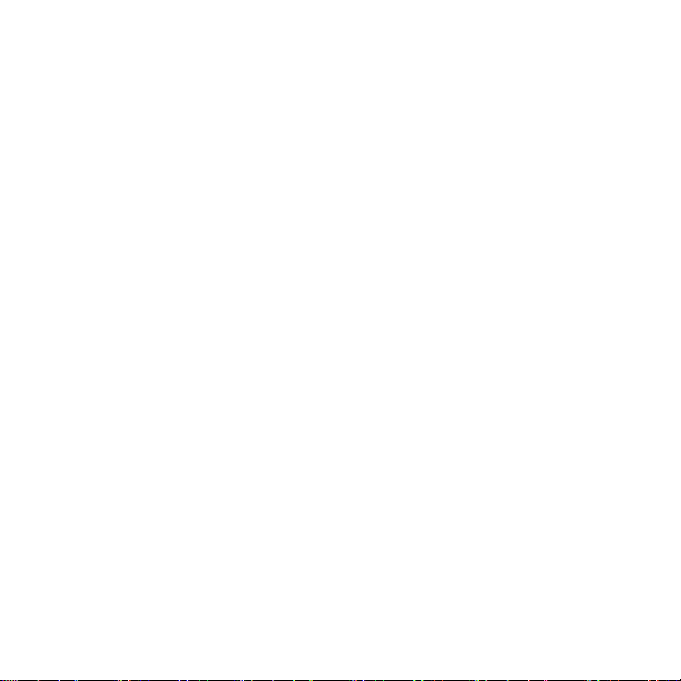
© 2013. Med enerett.
Acer ICONIA W7 Brukerhåndbok
Modell: W701
Første utgave: 04/2013
2 -
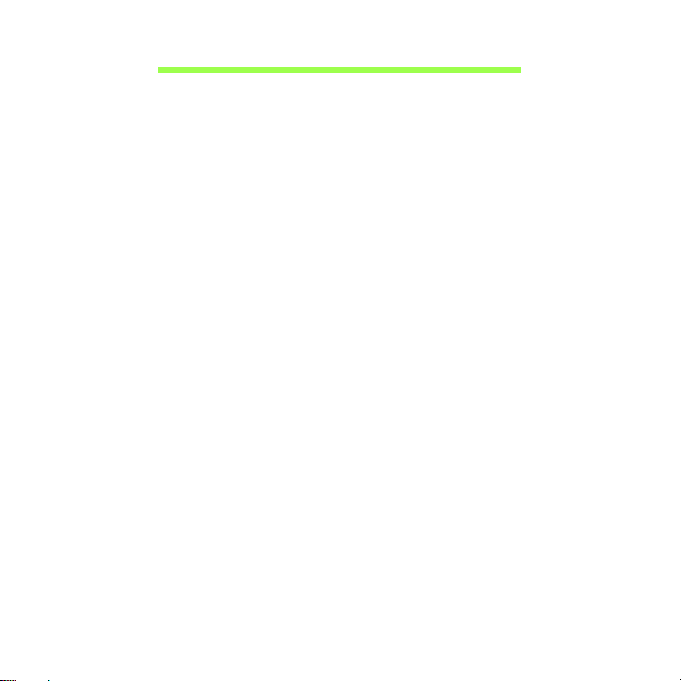
INNHOLDSFORTEGNELSE
Sikkerhet og komfort 5
Begynne med begynnelsen 15
Dine veiledere .................................................. 15
Grunnleggende om vedlkehold og tips om
bruk av datamaskinen ...................................... 16
Slå datamaskinen av og på....................... 16
Vedlikehold av maskinen .......................... 17
Ta vare på batterieliminatoren .................. 17
Rengjøring og service............................... 18
En omvisning i Acer-datamaskinen 19
Datamaskin ...................................................... 19
Frontvisning ............................................. 20
Visning bakfra .......................................... 21
Visning ovenfra ........................................ 22
Visning nedenfra ...................................... 23
Visning fra venstre/høyre ........................ 24
Varsellamper............................................. 26
Miljø.................................................................. 26
Installere et SIM-kort ........................................ 27
Bruke nettverkstilkoblingen ....................... 28
Fjerne SIM-kortet ...................................... 29
Tilkobling til et 3G-nettverk ....................... 29
Tastaturdeksel (valgfritt)................................... 31
Tastatur vist forfra ..................................... 31
Hurtigtaster ............................................... 33
Sette inn datamaskinen i
tastaturdekselet......................................... 33
Fjerne datamaskinen fra
tastaturdekselet......................................... 35
Bruke tastaturet......................................... 35
Paring med ICONIA W7 ............................ 36
Lade tastaturet .......................................... 37
Feilsøking................................................. 37
Holder .............................................................. 37
Frontvisning ............................................. 38
Visning bakfra (stativet vises ikke) .......... 39
Visning fra venstre (stativet vises ikke) .... 40
Koble datamaskinen til holderen ..................... 41
Universal Serial Bus (USB) 44
Mikro-HDMI 45
Bruke det virtuelle tastaturet (virtual
keyboard) 46
Trådløse nettverk 48
Koble til Internett.............................................. 48
Trådløse nettverk............................................. 48
Acer clear.fi 50
Navigere i medier og fotografier ...................... 50
Delte filer .................................................. 51
Hvilke enheter er kompatible?.................. 51
Spille av til en annen enhet...................... 52
Skjermretning og G-sensor 53
Strømstyring 54
Acer Green Instant On..................................... 54
Strømsparing ................................................... 55
Batteri 58
Egenskaper for batteriet.................................. 58
Lade opp batteriet .................................... 58
Optimalisere batteriets levetid .................. 60
Undersøke batterinivået ........................... 60
Innholdsfortegnelse - 3
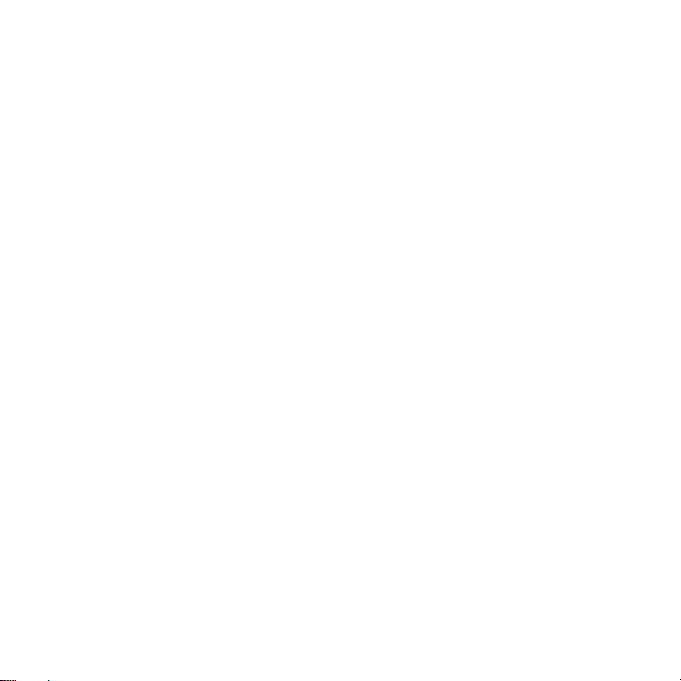
Advarsel om lavt energinivå på
batteriet ..................................................... 61
Sikre datamaskinen din 63
Bruke passord .................................................. 63
Registrere passord.................................... 64
Vanlige spørsmål 65
Be om service .................................................. 67
Tips og hint for bruk av Windows 8 .................. 69
Tre konsepter kan være nyttig å klart
for seg ....................................................... 69
Hvordan får jeg tilgang til perler? .............. 69
Hvordan kommer jeg til Start? .................. 69
Hvordan hopper jeg mellom apper?.......... 70
Hvordan slår jeg av datamaskinen
min? .......................................................... 70
Hvorfor er det et nytt grensesnitt?............. 70
Hvordan låser jeg opp datamaskinen? ..... 70
Hvordan personliggjør jeg
datamaskinen?.......................................... 71
Jeg ønsker å bruke Windows på
måten jeg er vant til – gi meg
skrivebordet tilbake! .................................. 72
Hvor er appene mine? .............................. 72
Hva er en Microsoft-ID (-konto)?............... 74
Hvordan legger jeg til en favoritt i
Internet Explorer? ..................................... 74
Hvordan ser jeg etter Windows-
oppdateringer? ......................................... 75
Hvor kan jeg få tak i mer
informasjon?............................................. 75
Feilsøking og problemløsing............................ 76
Feilsøkingstips ......................................... 76
Feilmeldinger............................................ 76
Gjenoppretting 78
Opprette en sikkerhetskopi for gjenoppretting. 78
Opprette en sikkerhetskopi for drivere og
applikasjoner ................................................... 82
Gjenopprette systemet .................................... 85
Installere drivere og applikasjoner på
nytt ........................................................... 86
Vende tilbake til et tidligere stillbilde
av systemet .............................................. 88
Returnere systemet til fabrikktilstanden ... 89
Gjenopprette fra systemgjenopprettings-
DVDene.................................................... 90
Gjenopprette fra Windows........................ 91
BIOS-verktøy 95
Oppstartssekvens............................................ 95
Angi passord.................................................... 95
Regulerings- og
sikkerhetsmerknader 96
4 - Innholdsfortegnelse
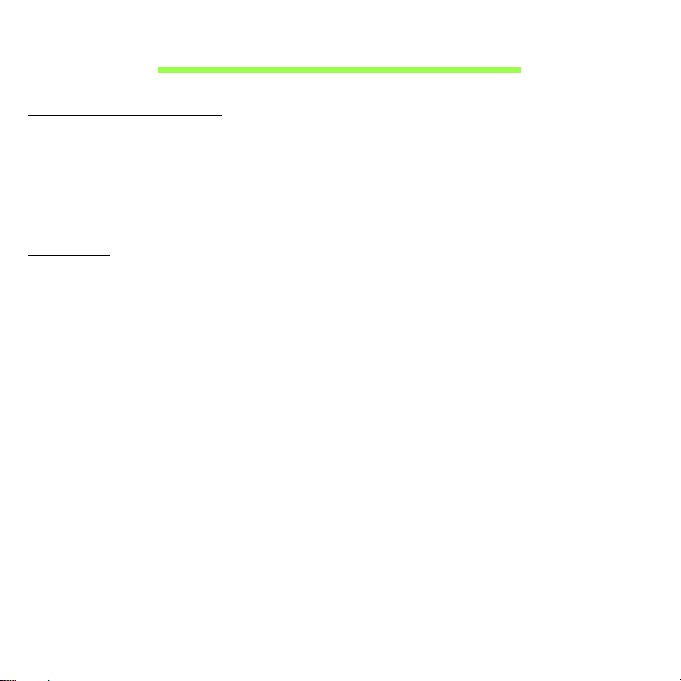
SIKKERHET OG KOMFORT
SIKKERHETSINSTRUKSJONER
Les disse instruksjonene nøye. Hold dette dokumentet tilgjengelig for fremtidige
referanseformål. Følg alle advarsler og instruksjoner som er festet til produktet.
Slå av produktet før rengjøring
Plugg ut dette produktet fra stikkontakten før rengjøring. Ikke bruk flytende
rengjøringsmidler eller aerosolbaserte stoffer. Bruk en fuktet klut til rengjøring.
DVARSLER
A
Bruke strømledningen
Sørg for at strømforsyningen du plugger strømledningen inn i, er lett tilgjengelig og så
nært utstyrets operatør som mulig. Når du må koble strømmen fra utstyret, må du sørge
for å plugge ut strømledningen fra den elektriske kontakten.
Koble fra strømkilden
Observer følgende retningslinjer ved tilkobling og frakobling av strøm til
strømforsyningsenheten:
Installer strømforsyningsenheten før tilkobling av strømledningen til nettstrømuttaket.
Plugg ut strømledningen før du fjerner strømforsyningsenheten fra datamaskinen.
Hvis systemet har flere strømkilder, kobler du strømmen fra systemet ved å plugge ut alle
strømledninger fra strømforsyningene.
Bruk av elektrisk strøm
- Dette produktet må opereres med samme type strøm som er angitt på typeskiltet.
Hvis du er usikker på hva slags strøm som er tilgjengelig, kontakter du forhandleren
eller det lokale strømselskapet.
- Ikke plasser noen gjenstander over strømledningen. Ikke plasser dette produktet der
personer kan trå på ledningen.
Sikkerhet og komfort - 5
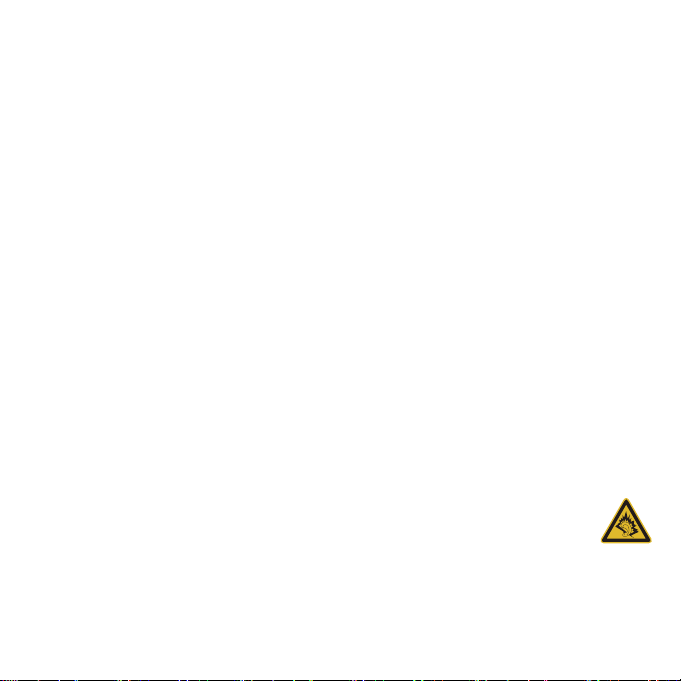
- Hvis det brukes en skjøteledning med dette produktet, må du kontrollere at den totale
strømstyrken (målt i ampere) til innplugget utstyr i skjøteledningen ikke overskrider
ampereverdien. Kontroller også at den totale effekten for alle produkter som er
plugget inn i veggen, ikke overskrider sikringens nominelle verdi.
- Unngå overbelastning av strømuttak ved å koble til for mange enheter. Samlet
systembelastning må ikke overskride 80% av nominell kretsverdi. Hvis det brukes
strømskinner, må belastningen ikke overskride 80% av skinnens tillatte
inngangsverdi.
- Dette produktets batterieliminator er utstyrt med en trelednings jordet plugg. Pluggen
kan bare settes inn i et jordet strømuttak. Sørg for at strømuttaket er skikkelig jordet
før du setter inn batterieliminatorpluggen. Ikke sett inn pluggen i et ujordet uttak.
Kontakt elektriker for å få flere detaljer.
- Advarsel! Jordingspinnen er en sikkerhetsfunksjon. Å bruke et strømuttak
som ikke er skikkelig jordet kan føre til elektrisk støt og/eller skader.
- Merk: Jordingspinnen gir også god beskyttelse mot uventet støy som produseres av
andre elektriske enheter i nærheten og kan forstyrre ytelsen til dette produktet.
- Systemet kan drives ved en rekke spenninger: 100 til 120 eller 220 til 240 VAC. Den
medfølgende strømledningen oppfyller kravene for bruk i landet/regionen der
systemet ble kjøpt. Strømledninger for bruk i andre land/regioner må oppfylle de
lokale kravene. Kontakt en autorisert forhandler eller tjenestetilbyder hvis du vil ha
mer informasjon om krav til strømledninger.
Beskytte hørselen
- Advarsel: Permanent hørseltap kan oppstå hvis øreplugger eller
hodetelefoner brukes ved høyt volum i lengre perioder.
Beskytt hørselen ved å følge disse instruksjonene.
- Øk volumet gradvis til lyden er klar og har et behagelig nivå.
- Ikke øk volumet etter at ørene har tilpasset seg nivået.
- Ikke hør på musikk med høyt volum i lengre tidsperioder.
6 - Sikkerhet og komfort
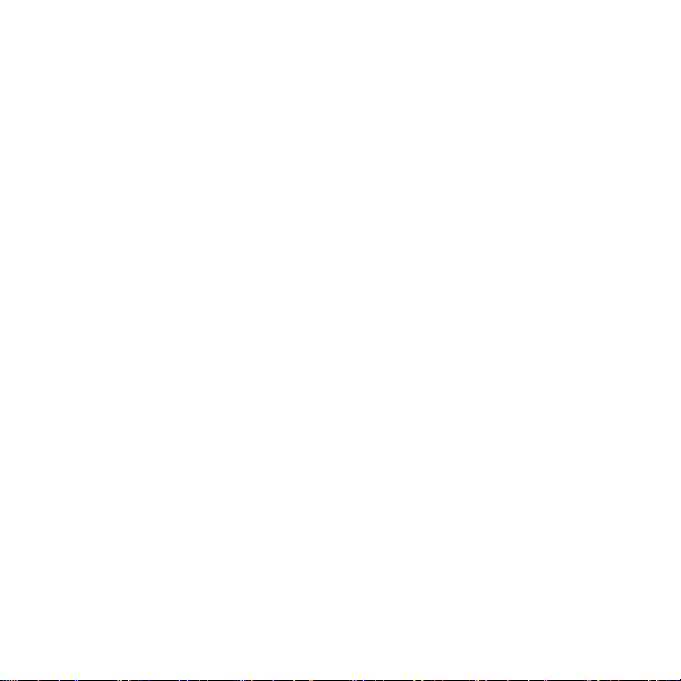
- Ikke øk volumet for å stenge ute lyder i bråkete omgivelser.
- Reduser volumet hvis du ikke hører at folk snakker i nærheten.
Generelt
- Ikke bruk dette produktet nær vann.
- Ikke plasser dette produktet på en ustabil vogn, et stativ eller bord. Produktet kan
falle av og bli alvorlig skadet.
- Spor og åpninger er beregnet på ventilasjon, for å sikre problemfri drift, og beskytte
maskinen mot overoppheting. Disse åpningene må ikke bli blokkert eller dekket.
Åpningene må aldri tildekkes ved å plassere produktet på en seng, sofa, et teppe eller
en lignende overflate. Dette produktet må aldri plasseres nær eller over en radiator eller
ovn, eller i en innebygd installasjon uten tilstrekkelig ventilasjon.
- Du må aldri skyve gjenstander av noe slag inn gjennom åpninger i kabinettet
ettersom de kan berøre farlige spenningspunkter eller kortslutte deler med brann
eller elektrisk støt som følge. Søl aldri væske av noe slag i produktet.
- Ikke plasser produktet på en vibrerende overflate, for å unngå skade på interne
komponenter og forhindre batterilekkasje.
- Bruk det aldri under sport, trening eller i vibrerende omgivelser. Det er fare for
kortslutning eller skade på rotorenheter, harddisk, optisk stasjon eller
eksponeringsfare fra lithiumbatterisettet.
- Den nederste overflaten, områdene rundt ventilasjonsåpningene og
batterieliminatoren kan bli veldig varme. Unngå kontakt med hud eller kropp for å
forhindre personskade.
- Enheten og dens utvidelser kan inneholder små deler. Hold dem utenfor rekkevidde
av små barn.
Betjening av produktet
Ikke forsøk å betjene dette produktet på egen hånd, ettersom åpning og fjerning av
deksler kan utsette deg for farlige spenningspunkter eller andre risikoer. All service skal
utføres av kvalifisert servicepersonell.
Sikkerhet og komfort - 7
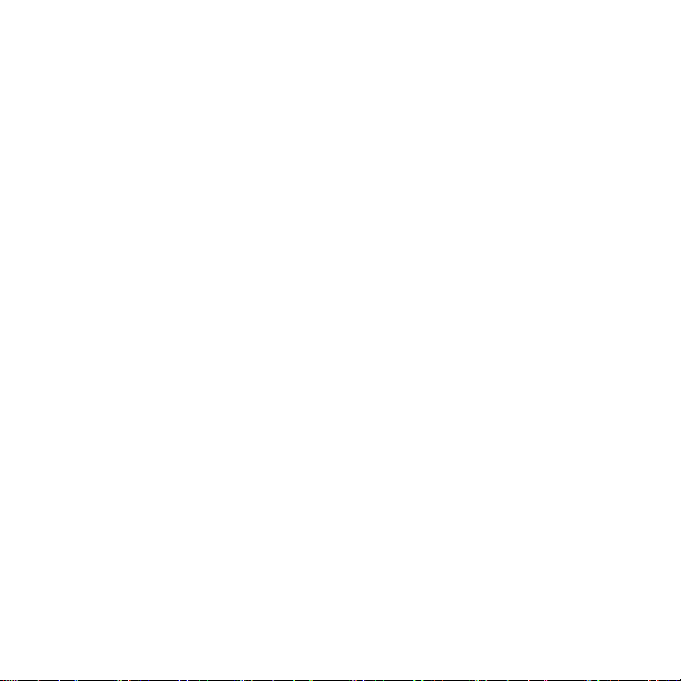
Koble dette produktet fra veggkontakten og overlat service til kvalifisert servicepersonell
under følgende forhold:
- Strømledningen eller -pluggen er skadet eller slitt.
- Væske ble sølt inn i produktet.
- Produktet var utsatt for regn eller vann.
- Produktet har blitt mistet, eller kabinettet er ødelagt.
- Produktet fremviser merkbart endret ytelse, som angir behov for service.
- Produktet fungerer ikke normalt selv om driftsinstruksjonene overholdes.
- Merk: Juster bare kontroller som dekkes av driftsinstruksjonene, ettersom feilaktig
justering av andre kontroller kan føre til skader og ofte vil kreve omfattende arbeid av
en kvalifisert teknikker for å gjenopprette produktet til normale forhold.
Retningslinjer for sikker batteribruk
Denne datamaskinen bruker et lithium-ion- eller lithium-polymer-batteri. Ikke bruk det i
fuktige eller korroderende omgivelser. Ikke plasser, oppbevar eller etterlat produktet på
eller nær en varmekilde, på et sted med høy temperatur, i sterkt direkte sollys, i en
mikrobølgeovn eller en beholder under trykk, og ikke utsett det for temperaturer over 60°C
(140°F). Manglende etterlevelse av disse retningslinjene kan føre til at batteriet lekker syre,
blir varmt, eksploderer eller antennes, og fører til personskade og/eller materielle skader.
Batteriet må ikke gjennomhulles, åpnes eller demonteres. Hvis batteriet lekker og du
kommer i kontakt med batterivæsker, må du skylle grundig med vann og søke legehjelp
umiddelbart.
Av sikkerhetsårsaker, og for å forlenge batteriets levetid vil lading ikke finne sted ved
temperaturer under 0°C (32°F) eller over 40°C (104°F).
Full ytelse fra et nytt batteri oppnås først etter to eller tre fullstendige ladings- og
utladingssykluser. Batteriet kan lades og utlades hundrevis av ganger, men det vil til slutt
slites ut. Kontakt kvalifisert servicepersonell hvis driftstiden blir merkbart kortere enn
normalt. Bruk bare godkjente batterier, og lad batteriet bare med godkjente ladere som er
beregnet på denne enheten.
8 - Sikkerhet og komfort

Bruk aldri en lader eller et batteri som er skadet.
Kapasiteten og levetiden til batteriet vil reduseres hvis batteriet etterlates på varme eller
kalde steder, for eksempel i en lukket bil på sommeren eller vinteren. Prøv alltid å holde
batteriet mellom 15°C og 25°C (59°F og 77°F). En enhet med varmt eller kaldt batteri vil
kanskje være midlertidig ute av funksjon, selv når batteriet er fullt ladet. Batteriytelse er
spesielt begrenset i temperaturer godt under frysepunktet.
Ikke kast batteriene på en brann. De kan eksplodere. Batterier kan også eksplodere hvis
de er skadet. Kvitt deg med batterier i henhold til lokale forskrifter. Resirkuler dem hvis
mulig. Ikke kast dem som husholdningsavfall.
- Merk: På www.acer.com finner du dokumenter om batterilevering.
- Advarsel! Batterier kan eksplodere ved feilaktig håndtering. Ikke demonter
dem eller la dem brenne. Hold dem utenfor barns rekkevidde. Følg lokale
bestemmelser for avhending av brukte batterier.
R
ADIOFREKVENSINTERFERENS
- Advarsel! Av sikkerhetsårsaker må du slå av alle trådløs-/ radiosendeenheter
når du bruker den bærbare maskinen under følgende forhold. Disse enhetene
kan omfatte, men er ikke begrenset til: trådløst nettverk (WLAN), Bluetooth
og/eller 3G.
Husk å følge eventuelle spesielle bestemmelser som gjelder på et sted, og slå alltid av
enheten når det er forbudt å bruke den, eller når den kan føre til interferens eller fare. Bruk
enheten bare i dens normale driftsposisjoner. Denne enheten oppfyller retningslinjene for
RF-eksponering når den brukes normalt, og når enheten og antennen er plassert minst
1,5 centimeter fra kroppen. Den bør ikke inneholde metall, og du bør plassere enheten i
en avstand fra kroppen som er angitt ovenfor. For korrekt overføring av datafiler eller
meldinger trenger denne enheten en nettforbindelse av god kvalitet. I noen tilfeller kan
overføring av datafiler eller meldinger bli forsinket inntil en slik forbindelse er tilgjengelig.
Sørg for at instruksjonene om separasjonsavstand ovenfor blir fulgt inntil overføringen er
fullført. Deler av enheten er magnetisk. Metalliske materialer kan bli tiltrukket av enheten,
Sikkerhet og komfort - 9
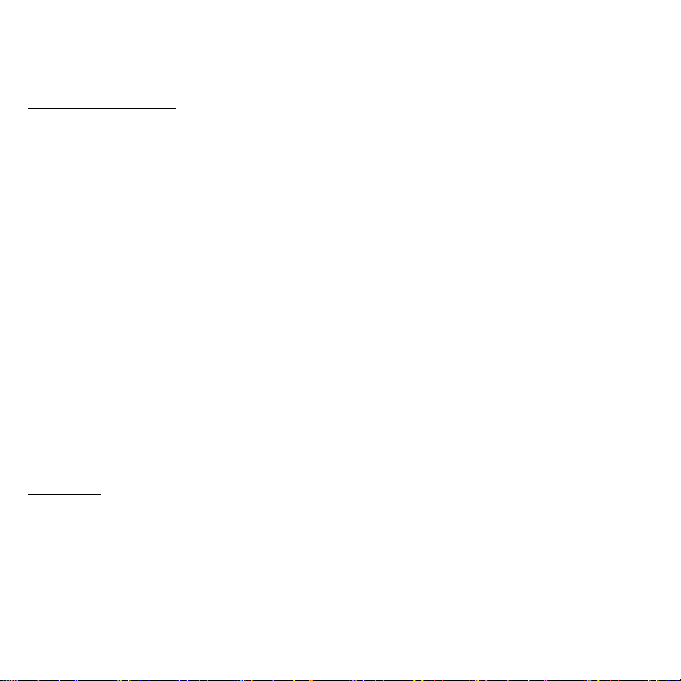
og personer med høreapparater bør ikke holde enheten mot øret som har slikt utstyr. Ikke
plasser kredittkort eller andre magnetiske lagringsmedier nær enheten, fordi den lagrede
informasjonen på dem kan bli slettet.
M
EDISINSKE ENHETER
Drift av radiooverføringsutstyr, medregnet trådløse telefoner, kan forstyrre
funksjonaliteten til medisinske enheter med utilstrekkelig beskyttelse. Kontakt en lege
eller produsenten av den medisinske enheten for å fastslå om den er tilstrekkelig beskyttet
mot ekstern RF-energi, eller hvis du har spørsmål. Slå av enheten på sykehus,
legekontorer og lignende når det er utplassert plakater med instruksjoner om at du skal
gjøre det. Sykehus eller helseveseninstitusjoner kan bruke utstyr som kan være følsomt
for eksterne RF-sendinger.
Pacemakere. Pacemakerprodusenter anbefaler en minimumsavstand på
15,3 centimeter mellom trådløse enheter og en pacemaker for å unngå potensiell
forstyrrelse av pacemakeren. Disse anbefalingene stemmer overens med den
uavhengige forskningen til Wireless Technology Research og anbefalingene fra denne
organisasjonen. Personer med pacemakere bør gjøre følgende:
- Hold alltid enheten mer enn 15,3 centimeter fra pacemakeren
- Ikke bær enheten nær pacemakeren når enheten er slått på.
Hvis du har mistanke om interferens, slår du av enheten og flytter den.
Høreapparater. Noen digitale trådløse enheter kan forstyrre enkelt høreapparater. Hvis
det oppstår interferens, må du kontakte tjenesteoperatøren.
K
JØRETØY
RF-signaler kan påvirke feilaktig installerte eller utilstrekkelig skjermede elektroniske
systemer i motorkjøretøy, for eksempel elektroniske drivstoffinnsprøytingssystemer, ABS(blokkeringsfrie) bremser, elektroniske hastighetskontrollsystemer og kollisjonsputer.
Kontakt produsenten eller dennes representant hvis du vil ha mer informasjon om
kjøretøyet eller eventuelt utstyr som er lagt til. Bare kvalifisert personale bør betjene
enheten eller installere den i en kjøretøy. Feilaktig installasjon eller service på enheten
kan være farlig og ugyldiggjøre en eventuell garanti. Sjekk regelmessig at alt trådløst
10 - Sikkerhet og komfort
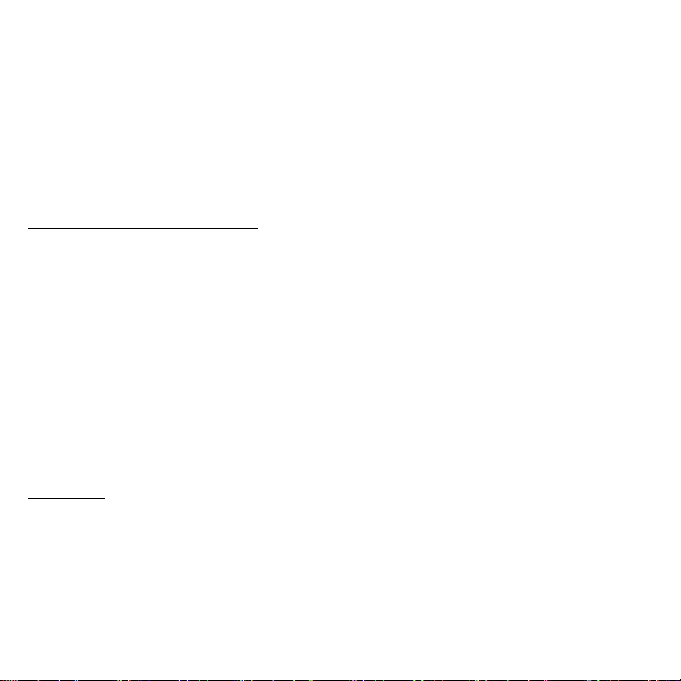
utstyrt i kjøretøyet er montert og fungerer som det skal. Ikke oppbevar eller transporter
brennbare væsker, gasser eller eksplosive materialer i samme rom som enheten, dens
deler eller utvidelser. For kjøretøy utstyrt med en kollisjonspute er det viktig å huske at
kollisjonsputer utvider seg med stor kraft. Ikke plasser objekter, verken fastmontert eller
portabelt utstyr, i området over kollisjonsputen eller i kollisjonsputens utblåsningsområde.
Hvis trådløst utstyr i kjøretøyet er feilaktig installert og kollisjonsputen blåser seg opp, kan
det oppstå alvorlig personskade. Bruk av enheten om bord på fly er forbudt. Slå av
enheten før du går om bord på et fly. Bruken av trådløse telekomenheter i et fly kan være
farlig for flyets sikkerhet, forstyrre det trådløse telefonnettet og kan være ulovlig.
P
OTENSIELT EKSPLOSIVE MILJØER
Slå av enheten når du befinner seg i et område med potensielt eksplosiv atmosfære, og
respekter alle skilt og instruksjoner. Potensielt eksplosive atmosfærer omfatter områder
der du normalt vil bli bedt om å slå av kjøretøyets motor. Gnister i slike områder kan føre
til en eksplosjon eller brann med fare for personskade eller i verste fall død. Slå av
notisbokmaskinen nær bensinpumper. Overhold restriksjoner på bruk av radioutstyr i
bensinlagre, lagrings- og distribusjonsområder, kjemiske anlegg eller der
sprengningsoperasjoner pågår. Områder med potensielt eksplosiv atmosfære er ofte
skiltet, men ikke alltid. De omfatter områder under dekk på båter, anlegg for distribusjon
eller lagring av kjemikalier, kjøretøy som bruker flytende petroleumsgass (som propan
eller butan) og områder der luften inneholder kjemikalier eller partikler som korn, støv eller
metallpulver. Ikke slå på datamaskinen når bruk av trådløs telefon er forbudt eller når det
kan føre til interferens eller faresituasjoner.
N
ØDANROP
- Advarsel: Du kan ikke foreta nødanrop med denne enheten. Hvis du vil foreta
et nødanrop, må du ringe ut via mobiltelefonen eller andre telefonsystemer.
Sikkerhet og komfort - 11
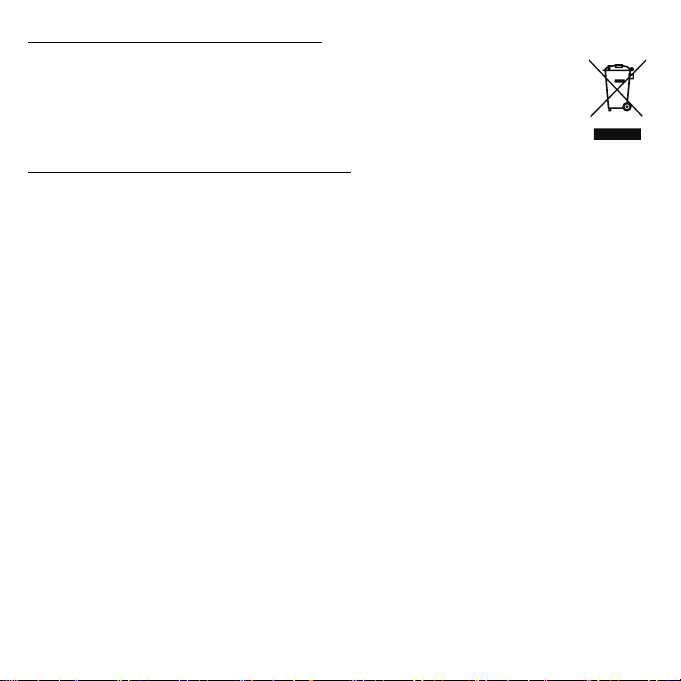
NÅR DU IKKE SKAL BRUKE PRODUKTET MER
Ikke kast denne elektroniske enheten som vanlig forbrukeravfall. Sørg for
resirkulering av enheten for å redusere forurensning og bidra til beskyttelse av
det globale miljøet. Hvis du vil ha mer informasjon om bestemmelsene i
WEEE-direktivet (Waste from Electrical and Electronics Equipment), besøk
www.acer-group.com/public/Sustainability/sustainability01.htm
T
IPS OG INFORMASJON OM KOMFORTABEL BRUK
Datamaskinbrukere kan klage over øyeplager og hodepine etter forlenget bruk. Brukere
har også større fare for fysisk skade etter mange timer med arbeid foran en datamaskin.
Lange arbeidsperioder, dårlig arbeidsstilling, uheldige arbeidsvaner, stress, feilaktige
arbeidsforhold, personlig helse og andre faktorer øker risikoen for fysisk skade betydelig.
Feilaktig datamaskinbruk kan føre til musesyke, senekjedebetennelse eller andre muskel/
skjelett-lidelser. Følgende symptomer kan oppstå i hender, håndledd, armer, skuldre,
nakke eller rygg:
- Nummenhet, eller en brennende eller prikkende følelse.
- Verk, sårhet eller ømhet.
- Smerte, oppsvulming eller pulsering.
- Stivhet eller stramhet.
- Kulde eller svakhet.
Hvis du har disse symptomene eller annet gjentagende eller varig ubehag og/eller smerte
knyttet til datamaskinbruk, kontakt en lege umiddelbart og informer
bedriftshelseansvarlig.
Følgende avsnitt gir tips om mer komfortabel datamaskinbruk.
12 - Sikkerhet og komfort
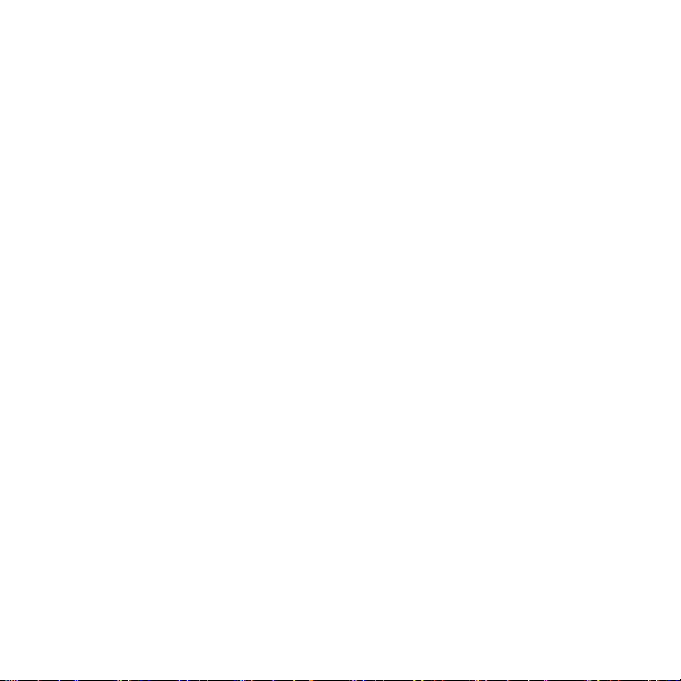
Finn din komfortsone
Finn din komfortsone ved å justere skjermens visningsvinkel, bruke en fothviler eller heve
sittehøyden for å oppnå maksimal komfort. Vurder følgende tips:
- Unngå å sitte for lenge i samme stilling.
- Unngå å lute fremover og/eller lene deg bakover.
- Stå opp og gå rundt regelmessig for å fjerne belastningen på beinmusklene.
- Ta korte pauser og slapp av i nakke og skuldre.
- Unngå å spenne muskler eller heise opp skuldrene.
- Installer den eksterne skjermen, tastaturet og musen riktig og innen komfortabel
rekkevidde.
- Hvis du ser mer på skjermen enn på dokumenter, plasserer du displayet i midten av
skrivebordet for å redusere nakkebelastningen.
Ta hensyn til synet ditt
Lange timer foran skjermen, feilaktige briller eller kontaktlinser, gjenskinn, overdreven
rombelysning, dårlig fokusert skjerm, veldig liten skrift og et display med dårlig kontrast er
belastende for øynene. Følgende avsnitt inneholder forslag til reduksjon av
øyebelastninger.
Øyne
- Hvil øynene ofte.
- Gi øynene regelmessige pauser ved å se bort fra skjermen og fokusere på et punkt
langt borte.
- Blunk ofte for å unngå at øynene tørker ut.
Skjerm
- Hold displayet rent.
- Hold hodet på et høyere nivå enn øverste kant av displayet slik at øynene peker
nedenfor når de ser i midten av displayet.
Sikkerhet og komfort - 13
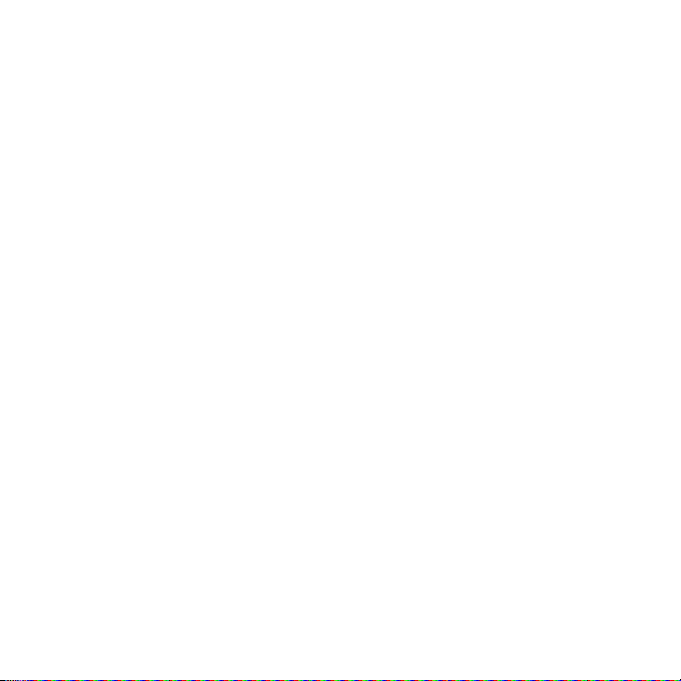
- Juster displayets lysstyrke og/eller kontrast til et komfortabelt nivå for utvidet
tekstlesbarhet og klar grafikk.
- Eliminer gjenskinn og refleksjoner ved å:
plassere displayet på en slik måte at siden vender mot vinduet eller en annen
lyskilde,
redusere rombelysningen ved hjelp av gardiner eller persienner,
bruke et lys direkte på arbeidsområdet,
endre displayets visningsvinkel,
bruke et filter for reduksjon av gjenskinn,
bruke en skjermskygge, for eksempel et stykke papp som stikker ut fra displayets
øvre kant.
- Unngå å justere displayet til en vanskelig visningsvinkel.
- Unngå å se på sterke lyskilder i lengre tidsperioder.
Utvikle gode arbeidsvaner
Følgende arbeidsvaner gjør datamaskinbruken mer avslappende og produktiv:
- Ta korte pauser regelmessig og ofte.
- Utfør noen strekkøvelser.
- Pust frisk luft så ofte som mulig.
- Tren regelmessig og hold kroppen sunn.
- Advarsel! Vi anbefaler ikke å bruke datamaskinen på en sofa eller seng. Hvis
dette er uunngåelig, må du bare arbeide i korte perioder, ta pauser regelmessig
og gjøre noen strekkøvelser.
- Merk: Hvis du vil ha mer informasjon, se "Regulerings- og sikkerhetsmerknader"
på side 96.
14 - Sikkerhet og komfort
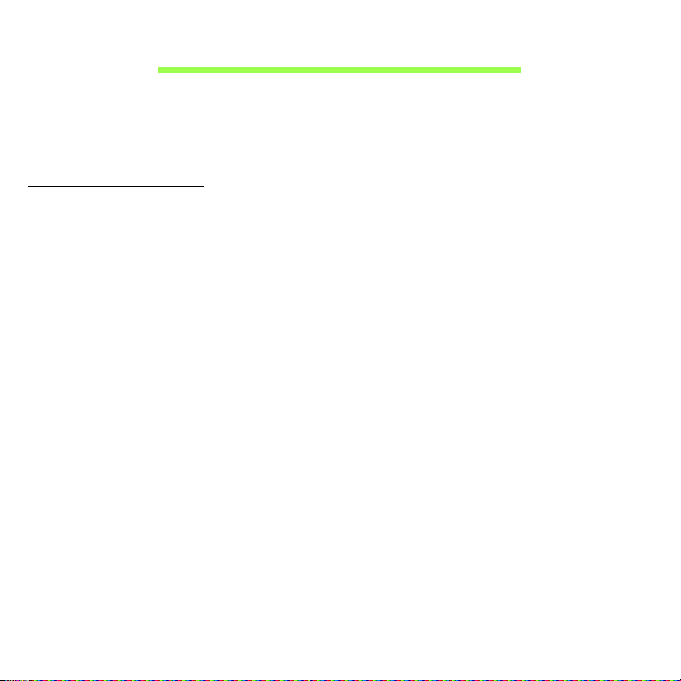
BEGYNNE MED BEGYNNELSEN
Vi vil gjerne takke deg for at du har valgt en Acer-datamaskin til dine
mobile databehandlingsbehov.
Dine veiledere
Som hjelp til bruk av Acer-notisbokmaskinen har vi utformet et sett av
veiledninger:
Til å begynne med vil Oppsettguide hjelpe deg i gang med oppsettet av
datamaskinen.
I Hurtigguide får du en innføring i de grunnleggende egenskapene og
funksjonene til den nye datamaskinen.
Brukerhåndbok inneholder detaljert informasjon om emner som
systemverktøy, datagjenvinning, utbyggingsalternativer og feilsøking/
problemløsing. I tillegg finner du generelle forskrifter og
sikkerhetsmerknader for datamaskinen din. Den er tilgjengelig i Apper
(sveip oppover fra nederst på skjermen og klikk på Alle apper. Klikk
deretter på Acer Brukerhåndbok på listen). Alternativt kan du sveipe
høyre kant av skjermen innover og klikke på Søk, klikke i tekstboksen for
å åpne skjermtastaturet og begynne å skrive "Brukerhåndbok" for å vise
resultatet. Klikk på Acer Brukerhåndbok.
Begynne med begynnelsen - 15
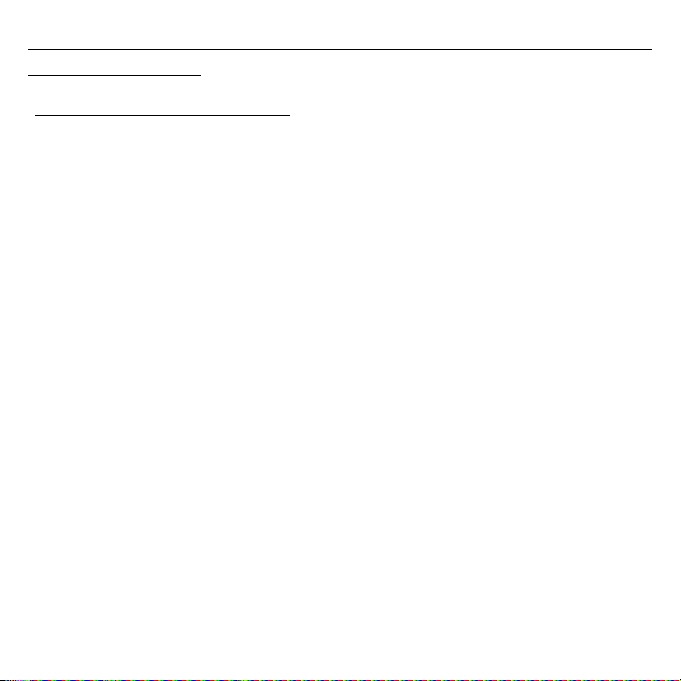
Grunnleggende om vedlkehold og tips om bruk av datamaskinen
Slå datamaskinen av og på
Når du skal slå av strømmen, gjør du følgende:
• Klikk på Innstillinger-charm > Strøm > Slå av.
Når du skal slå av strømmen (for å gå inn i BIOS ved omstart), gjør du
følgende:
• Klikk på Innstillinger -charm> Endre PC-innstillinger > Generelt.
Under Avansert oppstart klikker du på Start på nytt nå. Skjermbildet
Velg et alternativ vises. Klikk på Slå av PCen.
Merk: Se "BIOS-verktøy" på side 95 hvis du vil ha mer informasjon.
Hvis du vil slå av datamaskinen en kort stund, men ikke vil slå den helt av,
kan du plassere den i Søvnmodus ved å gjøre følgende:
• Trykk på strømknappen.
- ELLER -
• Klikk på Innstillinger-charm > Strøm > Søvn.
Merk: Hvis du ikke kan slå av strømmen på normal måte, holder du
strømknappen inne i mer enn fire sekunder for å slå av datamaskinen
(strømknappens batterilampe skal ikke lyse). Hvis du slår av
maskinen og vil slå den på igjen, må du vente minst to sekunder før
du starter på nytt.
16 - Begynne med begynnelsen
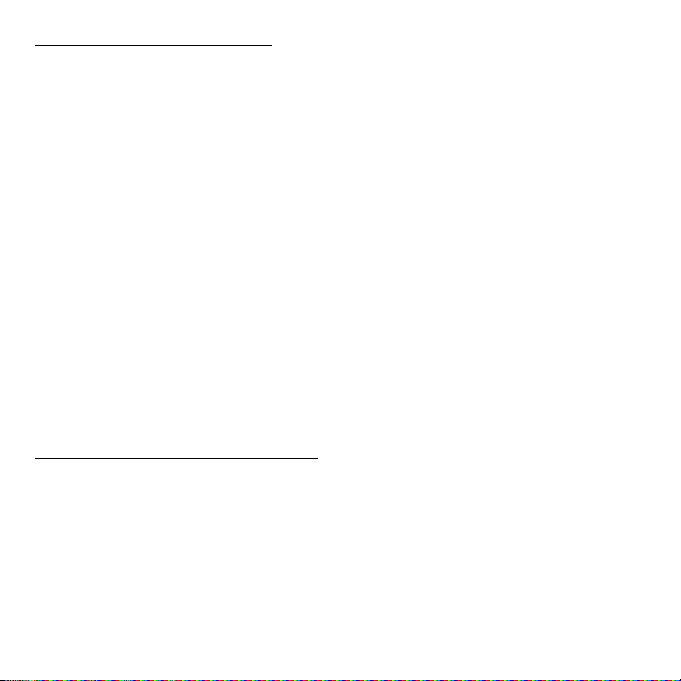
Vedlikehold av maskinen
Datamaskinen vil være deg til langvarig glede hvis du tar vare på den.
• Ikke utsett datamaskinen for direkte sollys. Ikke plasser den nær
varmekilder, for eksempel en radiator.
• Ikke utsett datamaskinen for temperaturer under 0°C (32°F) eller over
50°C (122°F).
• Ikke utsett datamaskinen for magnetiske felt.
• Ikke utsett datamaskinen for regn eller fuktighet.
• Ikke søl vann eller væske i datamaskinen.
• Ikke utsett datamaskinen for støt eller vibrasjoner.
• Ikke utsett datamaskinen for støv og skitt.
• Ikke plasser gjenstander på datamaskinen.
• Ikke slamre igjen lokket når du lukker datamaskinen.
• Ikke plasser datamaskinen på ujevne overflater.
Ta vare på batterieliminatoren
Her er noen måter å ta vare på batterieliminatoren på:
• Ikke koble batterieliminatoren til noen andre enheter.
• Ikke trå på strømledningen eller plasser tunge gjenstander oppå den.
Vær nøye med å plassere strømledningen og eventuelle kabler borte fra
persontrafikk.
Begynne med begynnelsen - 17
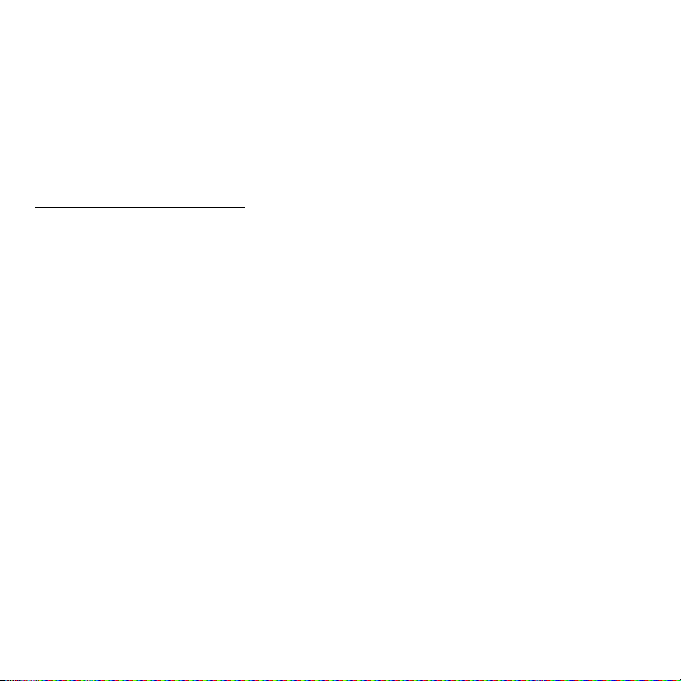
• Når du tar ut strømledningen, må du ikke trekke i selve ledningen, men
trekke ut pluggen.
• Total registrert strømstyrke for innplugget utstyr bør ikke overskride
strømstyrken til ledningen hvis du bruker en skjøteledning. Og total
registrert strømstyrke for alt utstyr som er innplugget i én veggkontakt,
må ikke overskride sikringsverdien.
Rengjøring og service
Når du rengjør datamaskinen, følger du disse trinnene:
1. Slå av datamaskinen.
2. Koble fra batterieliminatoren.
3. Bruk en myk klut fuktet med vann. Ikke bruk løsningsmidler eller
aerosolbaserte rengjøringsmidler.
Hvis noe av følgende skjer:
• Datamaskinen er mistet i gulvet eller kabinettet er skadet.
• Datamaskinen fungerer ikke normalt.
Se "Vanlige spørsmål" på side 65.
18 - Begynne med begynnelsen
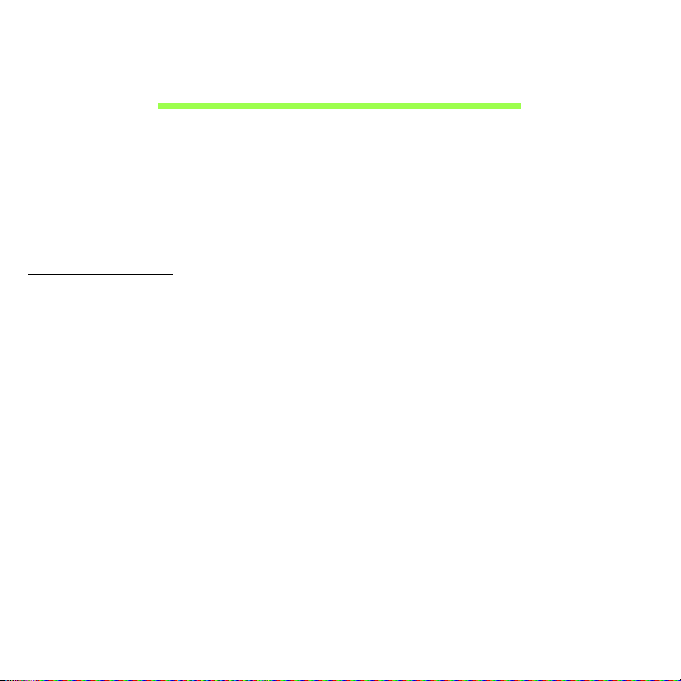
EN OMVISNING I ACER-
DATAMASKINEN
Når du har satt opp enheten som vist på plakaten, la oss ta en omvisning i
din nye Acer-datamaskin.
Du kan legge inn informasjon i den nye datamaskinen ved hjelp av
berøringsskjermen.
Datamaskin
Enheten har to valgfrie komponenter: tastaturdekselet og holderen.
Følgende sett av bilder vil vise deg alle disse. Illustrasjonene er merket
som om du holder datamaskinen med skjermen vendt mot deg og
kameraet øverst.
En omvisning i Acer-datamaskinen - 19
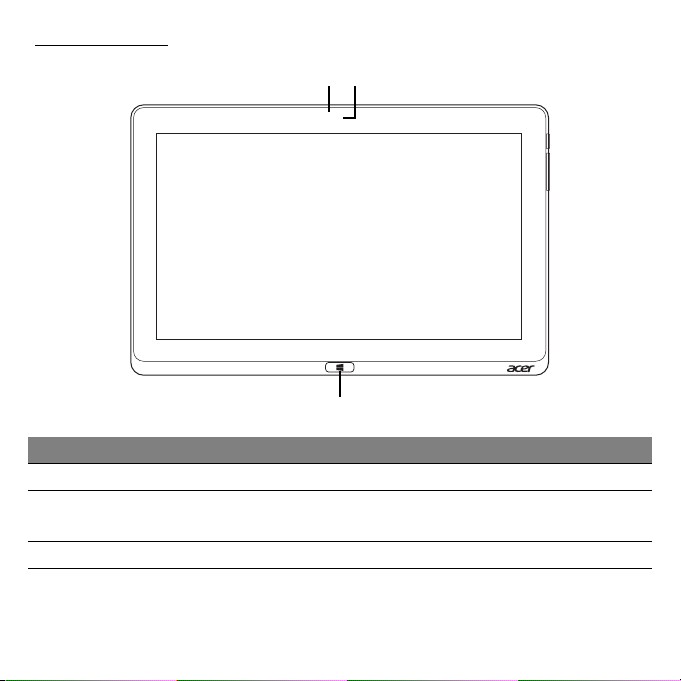
Frontvisning
1 2
3
Nr. Element Beskrivelse
1 Kameraindikator Lyser når kameraet er aktivt.
Integrert
2
webkamera
3 Windows-tast Trykk en gang for å åpne Start-menyen.
Merk: Skjermretningen kan fryses når du kjører apper som er utformet for
en bestemt retning. Disse omfatter spill og andre fullskjermapper. Når du
foretar videoanrop, må du alltid holde datamaskinen i liggende retning.
20 - En omvisning i Acer-datamaskinen
Webkamera til videokommunikasjon.
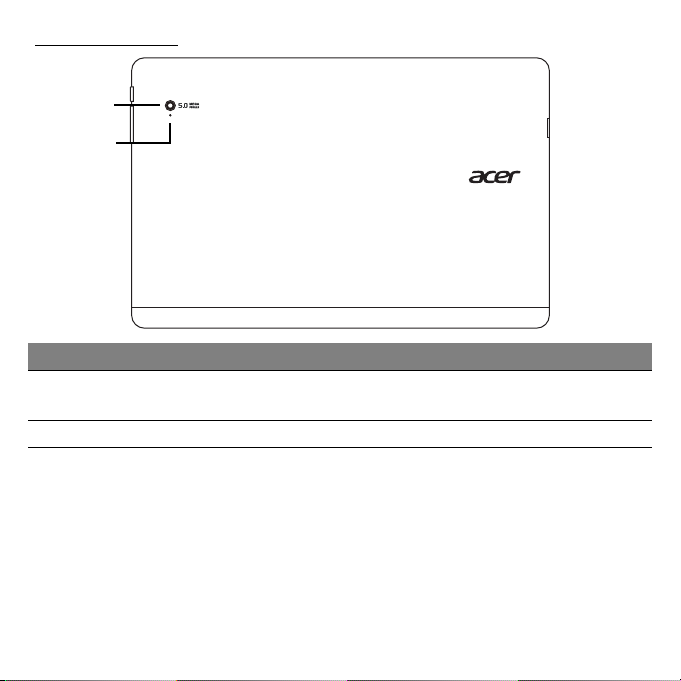
Visning bakfra
1
2
Nr. Element Beskrivelse
Integrert
1
webkamera
2 Kameraindikator Lyser når kameraet er aktivt.
Webkamera til videokommunikasjon.
En omvisning i Acer-datamaskinen - 21
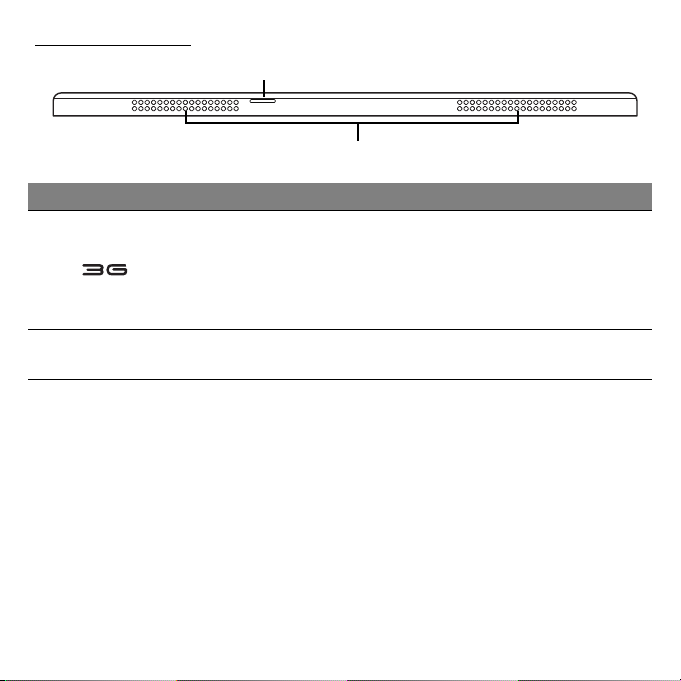
Visning ovenfra
1
2
Nr. Ikon Element Beskrivelse
Godtar et 3G mikro-SIM-kort for 3Gtilk
1
2
Spor for mikroSIM-kort (valgfritt)
Ventilasjon og
kjølevif
te
oblinger.
Sett inn et 3G SIM-kort for å aktivere
3G-kommu
må vende opp i retning skjermen.
Lar datamaskinen holde seg kjølig.
Ikke dekk til eller blokker åpninger.
ikasjon. SIM-kortkontaktene
22 - En omvisning i Acer-datamaskinen
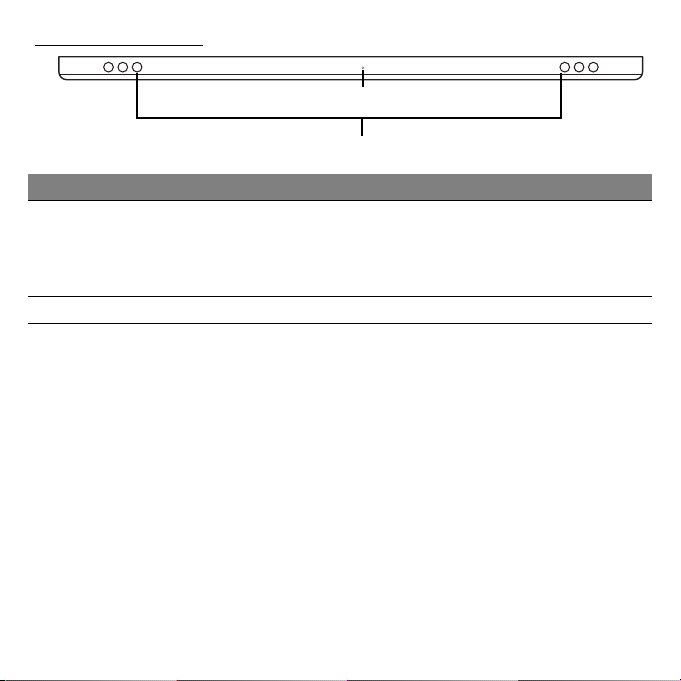
Visning nedenfra
RESET
1
2
Nr. Element Beskrivelse
Sett inn en binders i hullet og trykk i fire
1 Tilbakestill
sekunder for
(simulerer at du tar ut og setter inn batteriet
igjen).
2 Høyttaler Leverer lydutdata i stereo.
å tilbakestille datamaskinen
En omvisning i Acer-datamaskinen - 23
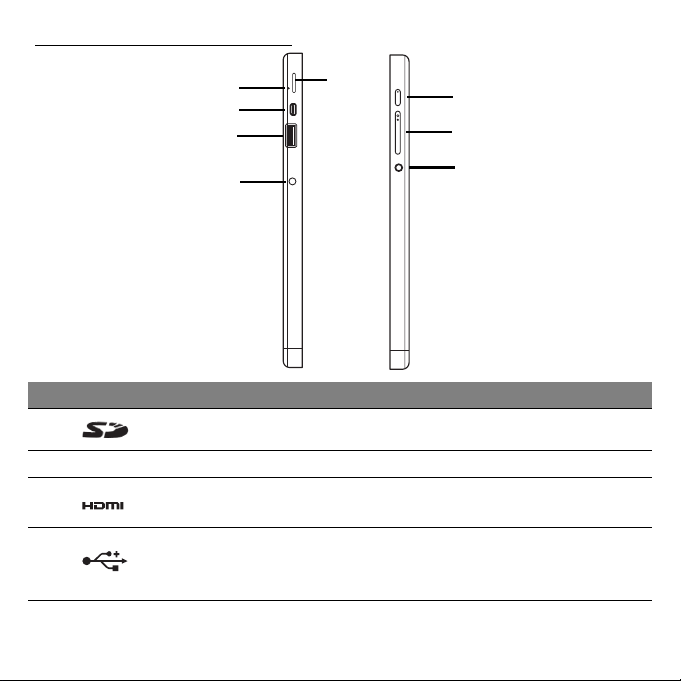
Visning fra venstre/høyre
2
3
4
1
6
7
8
5
Nr. Ikon Element Beskrivelse
1
2 Mikrofon Intern mikrofon for lydinnspilling.
3
4
24 - En omvisning i Acer-datamaskinen
MicroSD-kortspor Sett inn et microSD-kort i sporet.
HDMI-mikroport
USB 3.0-port
Støtter høydefinisjons digitale
videoforbindelser
Kobler til USB -enheter.
En USB 3.0-port kan skilles ut fra sin
blå kontakt (se nedenfor).
.
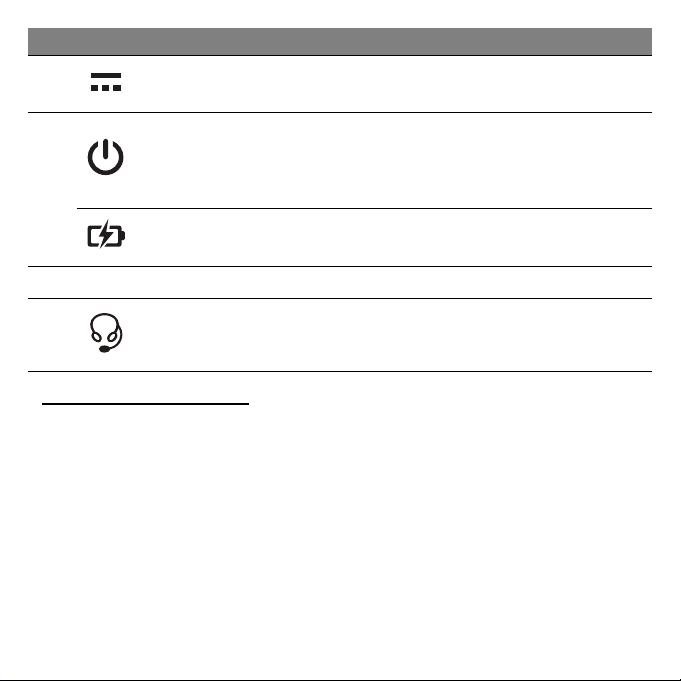
Nr. Ikon Element Beskrivelse
5
Strømtilkobling Kobler til en batterieliminator.
Trykk for å slå på datamaskinen. Trykk
Av/på-knapp
6
Batterivarsellampe
7
+ / -
8
Volumtast Trykk for å øke eller redusere volumet.
Headset/høyttalerkontakt
en gang for
søvnmodus. Trykk og hold for å slå av
datamaskinen.
Angir datamaskinens batteristatus. Se
t
abellen nedenfor.
Kobler til lydenheter (f.eks. høyttalere,
hodetelefoner) eller et headset med
mikrofon.
å plassere datamaskinen i
Informasjon om USB 3.0
• Kompatibel med USB 3.0 og tidligere USB-enheter.
• Optimal ytelse oppnås med USB 3.0-sertifiserte enheter.
• Definert av USB 3.0- (SuperSpeed USB) spesifikasjonen.
En omvisning i Acer-datamaskinen - 25
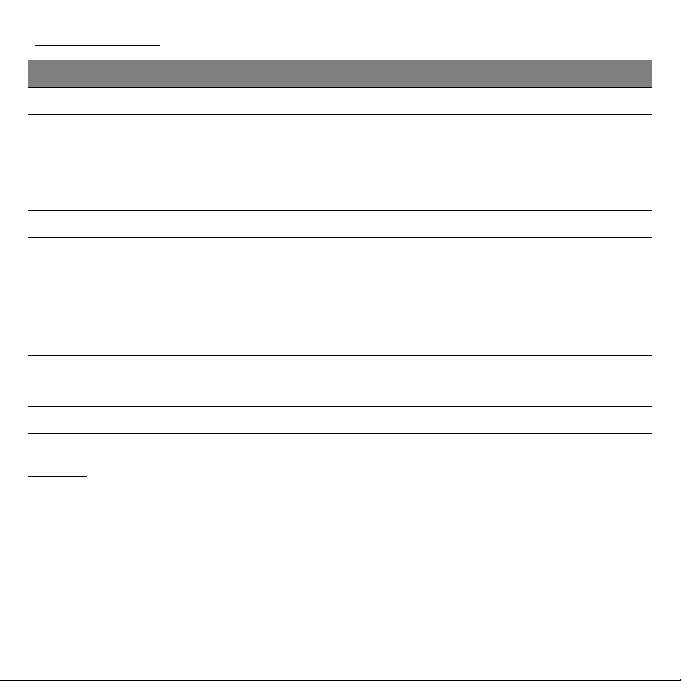
Varsellamper
LED-farge Tilstand Beskrivelse
Blå Stabil Datamaskinen er fulladet og plugget inn.
Datamaskinen er fulladet og kjører på batteri.
Blå På kort
Gul Stabil Datamaskinen er lader og er plugget inn.
Gul På kort
Gul Blinker
Av Datamaskinen er av.
Etter trykking på strømknappen holder den blå
LED-indikatoren seg på i noe
den slås av.
Datamaskinen er ikke fulladet og kjører på
batteri.
Etter trykking på strømknappen holder den
gule LED-ind
sekunder før den slås av.
Batteriet har kritisk lavt nivå, eller det er en
unormal b
ikatoren seg på i noen få
atterisituasjon.
n få sekunder før
Miljø
• Temperatur:
• Drift: 5°C til 35°C
• Ikke i bruk: -20°C til 65°C
• Luftfuktighet (ikke-kondenserende):
• Drift: 20 % til 80 %
• Ikke i bruk: 20 % til 80 %
26 - En omvisning i Acer-datamaskinen
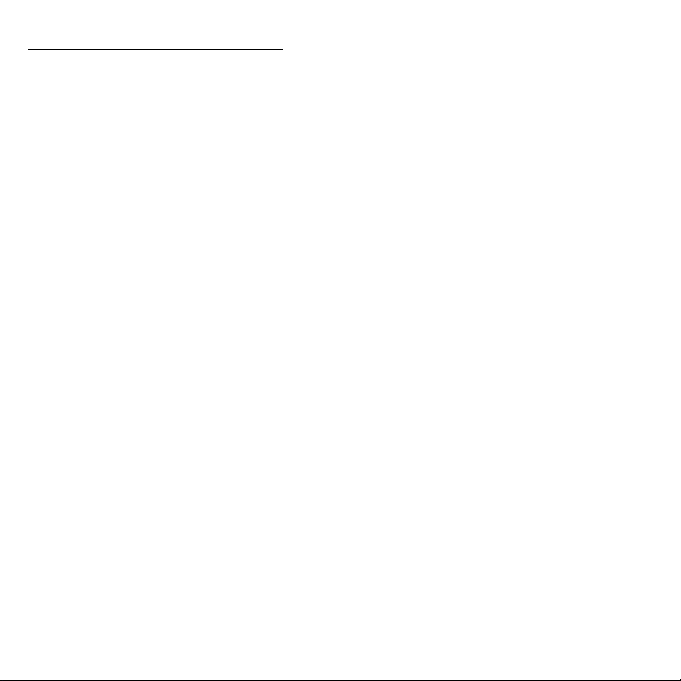
Installere et SIM-kort
Merk: Dette avsnittet varierer avhengig av modell.
Denne datamaskinen omfatter et mikro-SIM-spor for Internett-tilgang. Hvis
du vil ha fullt utbytte av datamaskinens Internett-funksjoner, må du
installere et mikro-SIM-kort med dataabonnement før du slår på
datamaskinen.
1. Sørg for at datamaskinen er slått av.
2. Sett inn mikro-SIM-kortet. Når mikro-SIM-kortet er satt helt inn, vil det
klikke på plass.
3. Slå på datamaskinen.
Merk: Kontroller at mikro-SIM-kortet er satt helt inn i kortsporet.
Forsiktig: Slå av datamaskinen før du installerer eller fjerner et mikroSIM-kort. Du kan skade kortet eller datamaskinen hvis strømmen
fortsatt er på.
Datamaskinen har støtte for SMS-meldinger ved hjelp av tredjeparts
applikasjoner. Du kan laste ned disse appene fra Windows Store.
En omvisning i Acer-datamaskinen - 27
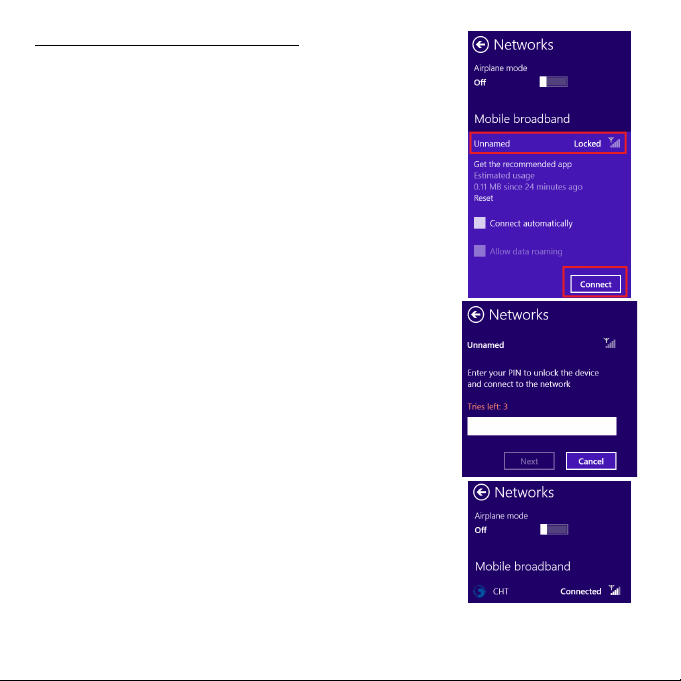
Bruke nettverkstilkoblingen
Merk: Nettverkstilkoblingen opphører i
dvalemodus, men gjenopptas automatisk
etter noen sekunder når den slås på igjen.
1. Sveip høyre kant av skjermen innover, og
klikk på Innstillinger > Nettverk.
2. Velg datatilkoblingen fra listen over nettverk.
3. Velg Koble til.
4. Hvis SIM-kortet krever et passord, blir du
bedt om å angi SIM-passordet (kontakt
nettverksoperatøren hvis du ikke har det).
5. Velg Neste.
Merk: Datamaskinen leveres kanskje
med låst SIM-kort. Det innebærer at du
bare kan bruke SIM-kortet du har fått fra
nettverksoperatøren. Kontakt
nettverksoperatøren for å oppheve SIMlåsen.
28 - En omvisning i Acer-datamaskinen
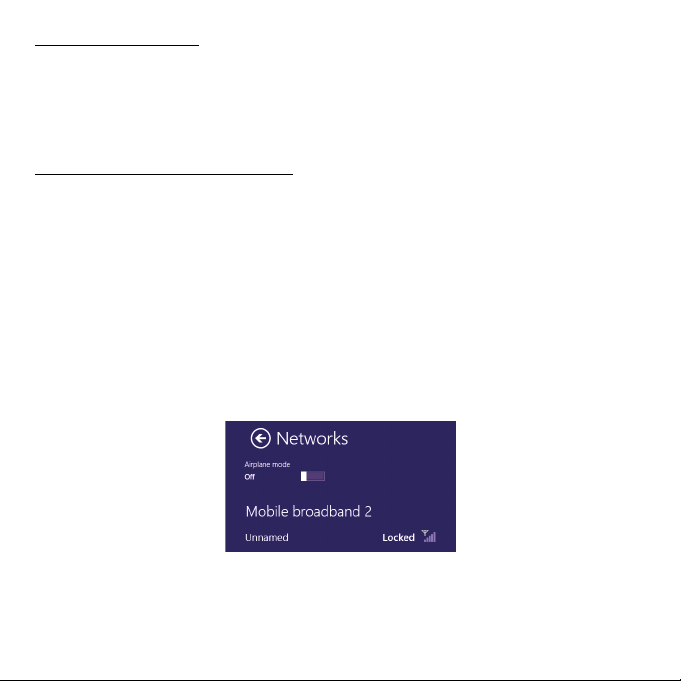
Fjerne SIM-kortet
1. Sørg for at datamaskinen er slått av.
2. Trykk SIM-kortet forsiktig inn i sporet og slipp det. SIM-kortet vil skyves
ut av sporet.
Tilkobling til et 3G-nettverk
Hvis det oppstår problemer ved tilkobling til en 3G Internett-tilkobling,
vennligst følg trinnene nedenfor.
Merk: For du innstiller 3G-tilkoblingen din, så lås opp SIM-kortets
passord (hvis du er usikker på hvordan det gjøres, så kontakt din 3G
tjenesteleverandør for nærmere info).
1. Sveip høyre kant av skjermen innover, og trykk deretter på amuletten
Innstillinger.
2. Trykk på ikonet Nettverkstilkobling.
3. Trykk lenge på din 3G tjenesteleverandør for å åpne pop-up-vinduene.
En omvisning i Acer-datamaskinen - 29
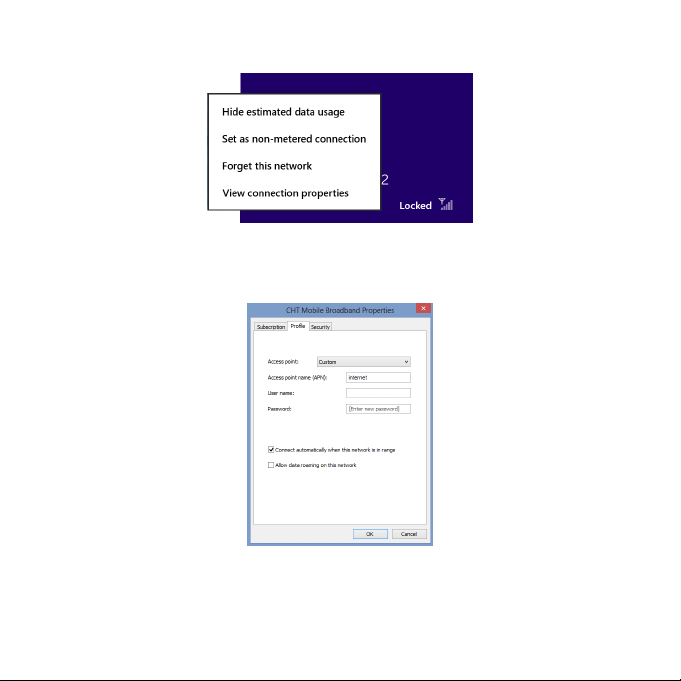
4. Trykk på Vis tilkoblingsegenskaper, og trykk deretter på kategorien
Profil.
5. Angi "Tilgangspunktet" til Egendefinert, og skriv deretter inn "Navn på
tilgangspunkt (APN)", "Brukernavn" og "Passord". Kontakt din 3G
tjenesteleverandør for å få disse opplysningene.
30 - En omvisning i Acer-datamaskinen
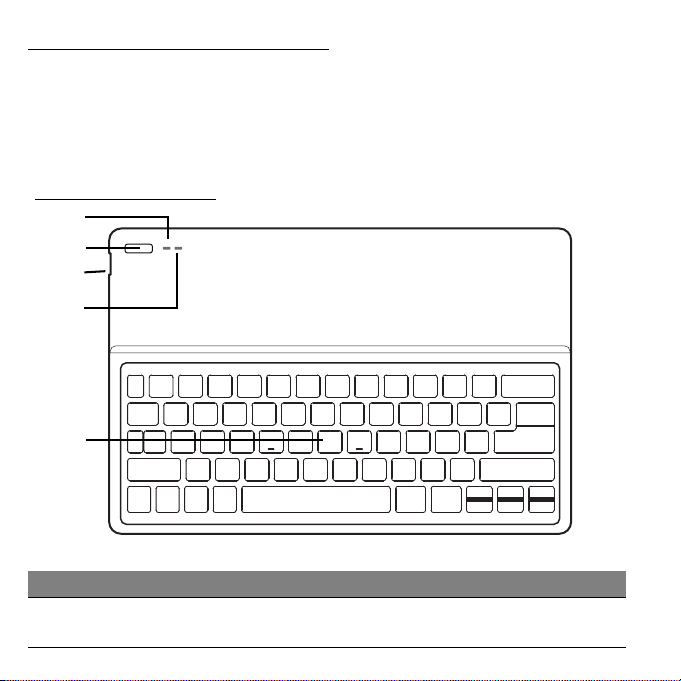
Tastaturdeksel (valgfritt)
Følgende avsnitt beskriver det medfølgende tastaturdekselet.
Merk: Tastaturdekselets tabletholder er laget av formbar gummi. Lett
forvrengte områder kan derfor oppstå etter bruk. Dette påvirker ikke
holderens effektivitet.
Tastatur vist forfra
1
2
3
4
5
Nr. Ikon Element Beskrivelse
1 Batterivarsellampe
Angir tastaturets batteristatus
(se tabellen nedenfor).
En omvisning i Acer-datamaskinen - 31

Nr. Ikon Element Beskrivelse
2 Av/på-knapp Slår tastaturets av og på.
Bruk den medfølgende USBladekabelen for å lade tastaturets
3 USB-kontakt
integrerte batteri. Se "Sette inn
datamaskinen i tastaturdekselet"
på side 33.
4 Funksjonslampe
Angir tastaturets funksjonsstatus
(se tabellen nedenfor).
5 Tastatur Legger inn data i datamaskinen.
Batterivarsellampe
Tilstand Beskrivelse
Blå (kontinuerlig) Tastaturet er plugget inn og fulladet.
Oransje
(kontinuerlig)
Oransje (blinker
sakte)
Oransje (blinker
hurtig)
Oransje (blinker)
Tastaturet er plugget inn og lader.
Tastaturet er ikke plugget inn, og batterinivået er
lav
t.
Tastaturet er ikke plugget inn, batterinivået er
kritisk
lavt eller en unormal tilstand har oppstått.
Tastaturet er i paringsmodus (funksjonslampen
blinker også).
32 - En omvisning i Acer-datamaskinen
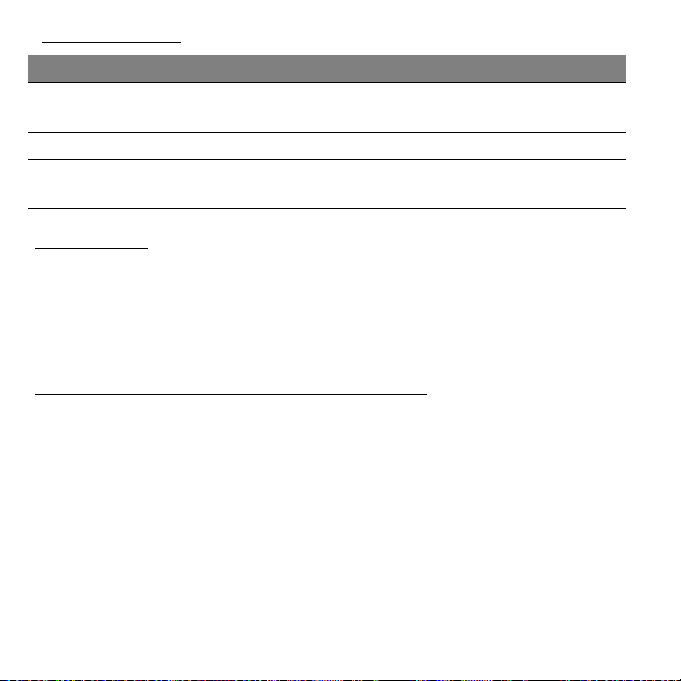
Funksjonslampe
Tilstand Beskrivelse
Blå (kontinuerlig)
Lampen lyser kontinuerlig blått i fem sekunder
etter at du har slått på t
astaturet.
Blå (blinker) Lampen blinker etter at du har slått av tastaturet.
Blå (blinker)
Tastaturet er i paringsmodus (batterilampen
blinker også).
Hurtigtaster
Datamaskinen bruker hurtigtaster eller tastekombinasjoner for tilgang til de
fleste av datamaskinens kontroller, for eksempel innstillinger og lydstyrke.
Når du skal aktivere hurtigtaster, trykker du på og holder <Fn>-tasten før
du trykker på den neste tasten i hurtigtastkombinasjonen.
Sette inn datamaskinen i tastaturdekselet
Merk: Vær alltid forsiktig når du bruker og transporterer
tastaturdekselet. Acer anbefaler bruk av to hender når du holder
tastaturetuiet.
1. Åpne tastaturetuiet på en plan overflate.
2. Plasser nederste del av datamaskinen i holderens nederste del.
3. Plasser datamaskinen i holderen, og trykk på tabletens øverste kanter
for å sikre at listen holder den på plass.
En omvisning i Acer-datamaskinen - 33

4. Plasser holderen i tastaturets kanal for å sette datamaskinen i posisjon.
Merk: For å forebygge skader må du ikke bære holderen med
datamaskinen vendt utover.
34 - En omvisning i Acer-datamaskinen

Fjerne datamaskinen fra tastaturdekselet
1. Løsne listen i tabletholderens øvre hjørner samtidig.
2. Fortsett å løsne øvre del av tabletholderens list inntil toppen av tableten
er frigjort.
3. Ta tak i toppen av tableten og trekk den ut av holderen.
Bruke tastaturet
Bluetooth-tastaturet leveres forhåndsparet med ICONIA W7. Du trenger
bare å slå på tastaturet og Bluetooth-funksjonen i ICONIA W7 ved å gjøre
følgende:
1. Klikk på Innstillinger-perlen > Endre PC-innstillinger > Trådløst.
2. Under Trådløse enheter må du sikre at Bluetooth-bryteren er satt til På.
3. Trykk på og hold tastaturets strømknapp inntil funksjonslampen tennes
(funksjonslampen vil slås på i 5 sekunder og deretter av igjen).
4. Hvis du vil slå av tastaturet, trykker du på og holder tastaturets
strømknapp inntil funksjonslampen blinker. Slipp strømknappen.
Merk: Du sparer strøm ved å slå av tastaturet når det ikke er i bruk.
En omvisning i Acer-datamaskinen - 35
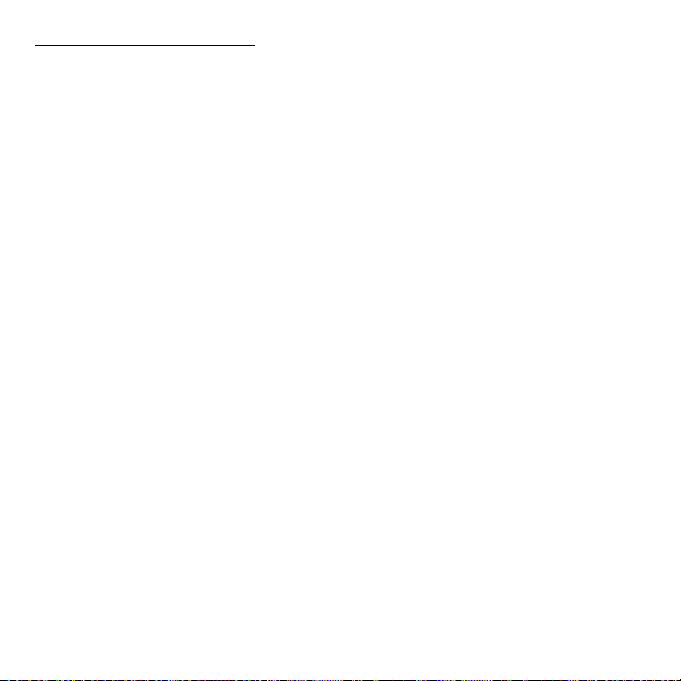
Paring med ICONIA W7
Hvis Bluetooth-tastaturet mister kontakt med ICONIA W7, må du pare det
på nytt. Etter fullført paringsprosess kan du slå tastaturet av og på igjen
uten behov for ny paring.
1. Klikk på Innstillinger-perlen> Endre PC-innstillinger > Enheter.
2. Klikk på alternativet Bluetooth-tastatur, og klikk på minustegnet til
høyre for å fjerne enheten (det kan ta et øyeblikk før tastaturet er fjernet
fra enhetslisten.)
Merk: Navnet på tastaturet kan variere.
3. Trykk på og hold strømknappen inntil både batteriet og
funksjonslampene blinker gjentatte ganger. Slipp strømknappen.
Tastaturet er nå i paringsmodus.
Merk: Tastaturet holder seg i paringsmodus i tre minutter.
4. Klikk på Legg til en enhet. ICONIA W7 søker etter tilgjengelige
Bluetooth-enheter å pares med.
5. Så snart Bluetooth-tastatur blir oppdaget, klikker du på det.
Merk: Navnet på tastaturet kan variere.
6. Skjermen viser nå et sekssifret passord. Tast inn passordet fra
tastaturet og trykk på Enter.
Merk: Passordet er bare gyldig i ett minutt. Hvis passordet blir borte
eller hvis du legger inn feil passord, gjentar du trinnene ovenfor for å
pare.
7. Så snart paringen er fullført, slutter funksjonslampen å blinke.
36 - En omvisning i Acer-datamaskinen
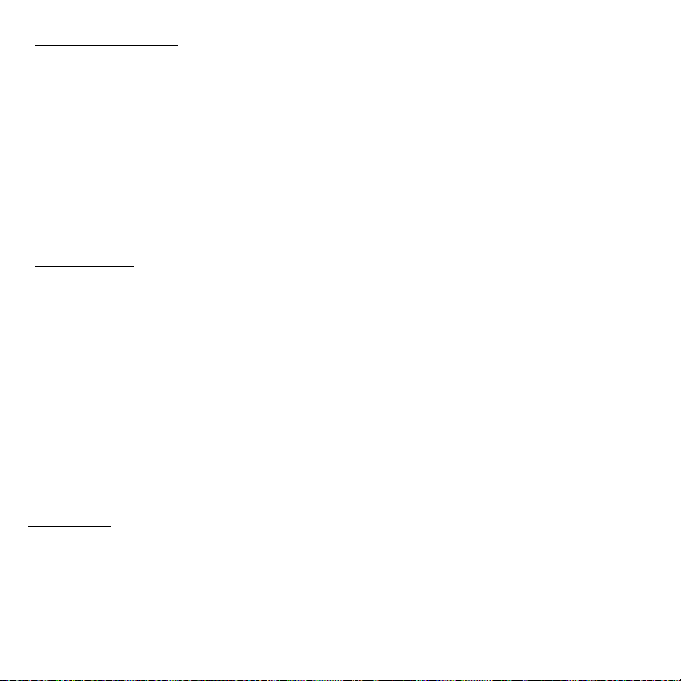
Lade tastaturet
Tastaturdekselet leveres med et integrert batteri og en USB-ladekabel.
Kabelens lange ende kobles til tabletens USB-port, og den korte enden
kobles til tastaturets mikro-USB-port. Når batterilampen blinker hurtig med
oransje lys, er tastaturbatteriets nivå kritisk lavt og det må lades. Hold
tastaturet tilkoblet inntil batterilampen lyser blått. Du kan fortsatt bruke
tastaturet som normalt mens det lades.
Merk: Tableten må være på for at tastaturet skal lades.
Feilsøking
Spørsmål: Tastaturet mitt gjør ingenting når jeg trykker på tastene.
Svar: Det kan være flere årsaker til dette. Undersøk følgende:
1. Tastaturet kan være slått av. Trykk på og hold tastaturets strømknapp
inntil funksjonslampen tennes (funksjonslampen vil slås på i 5 sekunder
og deretter av igjen). Hvis funksjonslampen blinker, har du slått av
tastaturet. Trykk på og hold tastaturets strømknapp igjen inntil
funksjonslampen tennes.
2. Tastaturet kan være utladet. Se "Lade tastaturet" på side 37.
Holder
Følgende sett av bilder viser den valgfrie holderen.
En omvisning i Acer-datamaskinen - 37
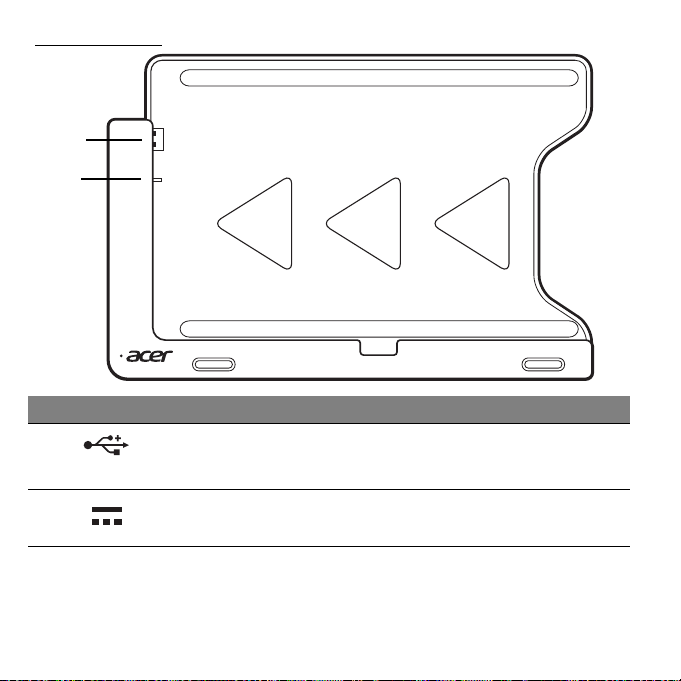
Frontvisning
1
2
Nr. Ikon Element Beskrivelse
1
2
38 - En omvisning i Acer-datamaskinen
USB-kontakt Kobles til datamaskinens USB-port.
Strøm ut-tilkobling
Leverer strøm fra holderen til
dat
amaskinen.
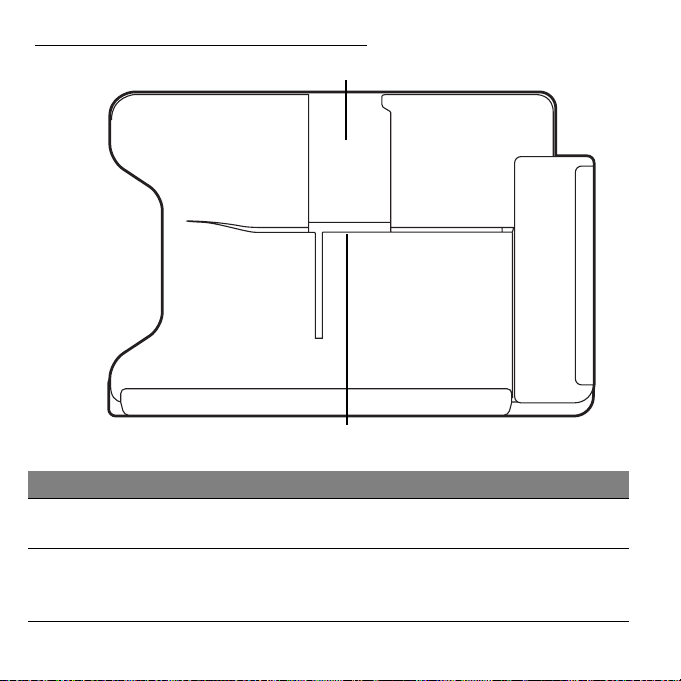
Visning bakfra (stativet vises ikke)
Nr. Element Beskrivelse
Portrettvisning
1
sspor
Spor for
2
liggende
vis
ning
Sett inn stativet her for å la datamaskinen stå i
portrettvisning.
Sett inn stativet her for å la datamaskinen stå i
liggende visning.
1
2
En omvisning i Acer-datamaskinen - 39

Visning fra venstre (stativet vises ikke)
1
2
Nr. Ikon Element Beskrivelse
Kobler til USB-enheter.
En USB 3.0-port kan skilles ut fra sin
b
1
USB 3.0-porter
lå kontakt (se nedenfor).
Hvis du vil bruke holderens USBp
orter, må du plugge inn
strømadapteren.
40 - En omvisning i Acer-datamaskinen

Nr. Ikon Element Beskrivelse
2
Strømtilkobling Tilbyr strøm til holderen.
Informasjon om USB 3.0
• Kompatibel med USB 3.0 og tidligere USB-enheter.
• Optimal ytelse oppnås med USB 3.0-sertifiserte enheter.
• Definert av USB 3.0- (SuperSpeed USB) spesifikasjonen.
Koble datamaskinen til holderen
Denne flerposisjonsholderen gjør det enkelt å dokke datamaskinen fordi
du ikke behøver å bekymre deg om plassering av porter og kontakter eller
sette datamaskinen i riktig vinkel.
En omvisning i Acer-datamaskinen - 41
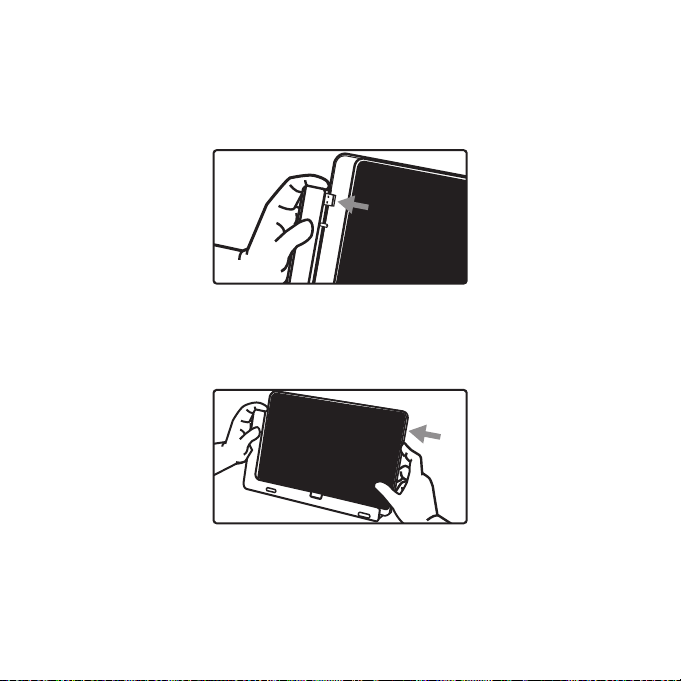
Gjør følgende for å sette datamaskinen inn i holderen:
1. Plasser holderen i liggende visning. Plasser datamaskinen i holderens
kanal med Windows-tasten nederst. Holderens USB-kontakt og DC-outkontakt står nå overfor datamaskinens USB-port og DC-in-port.
2. Skyv datamaskinen til venstre inntil den stopper (holderens USBkontakt og DC-out-kontakt skal IKKE være synlige).
42 - En omvisning i Acer-datamaskinen

Gjør følgende for å fjerne datamaskinen fra holderen:
1. Plasser holderen i liggende visning. Hold holderen med én hånd og skyv
datamaskinen som vist.
2. Sørg for at datamaskinen er fjernet fra holderens USB-kontakt, og løft
datamaskinen ut av holderen.
En omvisning i Acer-datamaskinen - 43

UNIVERSAL SERIAL BUS (USB)
USB-porten er en høyhastighets seriebuss som lar deg koble til USButstyr uten å legge beslag på verdifulle systemressurser.
44 - Universal Serial Bus (USB)

MIKRO-HDMI
HDMI (High-Definition Multimedia Interface) er en bransjestandard for
ukomprimert, heldigitalt lyd/videogrensesnitt. HDMI tilbyr et grensesnitt
mellom eventuelle kompatible digitale lyd-/videokilder, for eksempel en
set-top-boks, DVD-spiller og A/V-mottaker og en kompatibel digital lyd- og/
eller videoskjerm, for eksempel en digital TV (DTV), over en enkelt kabel.
Bruk HDMI-mikroporten på datamaskinen til å koble deg til avansert lydog videoutstyr. Implementering med enkeltkabel gir ryddig oppsett og
hurtig forbindelse.
Merk: En mikro-HDMI-til-HDMI-adapter følger bare med enkelte
modeller.
Mikro-HDMI - 45

BRUKE DET VIRTUELLE
TASTATURET (VIRTUAL KEYBOARD)
Microsoft Windows tilbyr et praktisk virtuell tastatur (virtual keyboard) for
inntasting av data. Du kan vise tastaturet på flere måter:
Klikk i et tekstfelt for å vise det virtuelle Windows-tastaturet (virtual
keyboard).
46 - Bruke det virtuelle tastaturet (virtual keyboard)
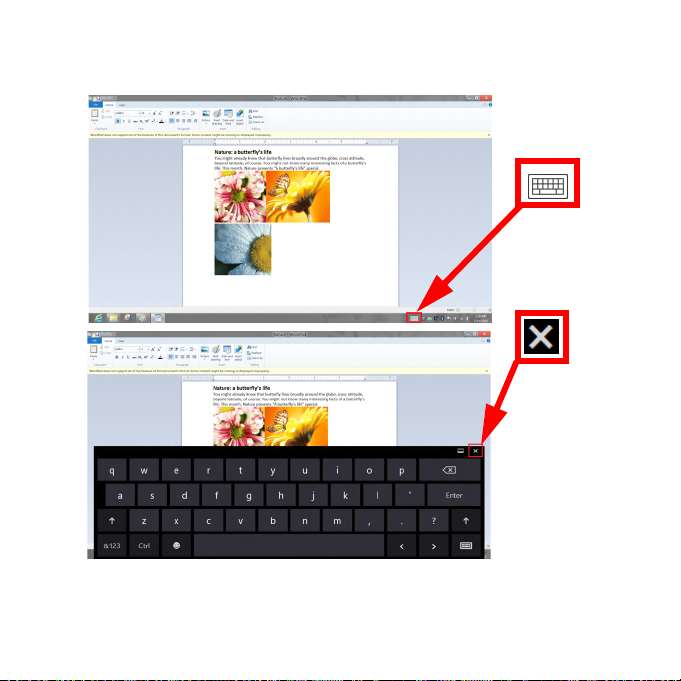
Klikk på Tastastur-ikonet i systemskuffen til skrivebordet for å vise
tastaturet. Klikk på "x" i tastaturets øverste høyre hjørne for å lukke
tastaturet.
Bruke det virtuelle tastaturet (virtual keyboard) - 47
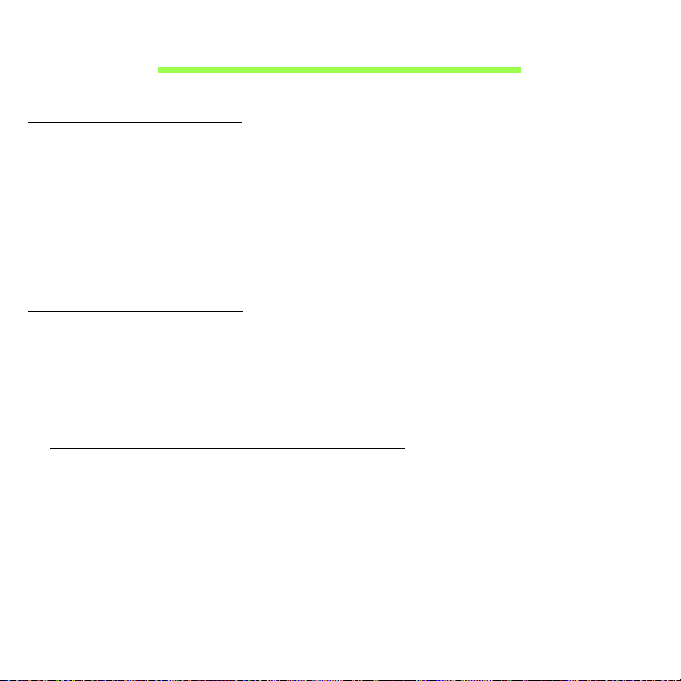
TRÅDLØSE NETTVERK
Koble til Internett
Datamaskinens trådløse tilkobling er slått på som standard.
Windows vil oppdage og vise en liste over tilgjengelige nettverk under
oppsett. Velg nettverket og skriv inn passordet hvis nødvendig.
I motsatt fall åpner du Internet Explorer og følger instruksjonene.
Kontakt ISPen eller slå opp i ruterdokumentasjonen.
Trådløse nettverk
Et trådløst LAN eller WLAN er et trådløst lokalnett, det vil si at to eller flere
datamaskiner er koblet sammen uten bruk av ledninger. Det er enkelt å
sette opp et WiFi-nettverk der du kan dele filer, ytre utstyrsenheter og en
Internett-forbindelse.
Hva er fordelene med et trådløst nettverk?
Mobilitet
Trådløse LAN-systemer tillater deg og andre brukere av hjemmenettverket
ditt å dele tilgang til filer og til enheter koblet til nettverket, for eksempel en
skriver eller en skanner.
Du kan også dele en Internett-forbindelse med andre datamaskiner i hjemmet
ditt.
48 - Trådløse nettverk

Rask og enkel installasjon
Installasjonen av et trådløst LAN-system kan utføres raskt og enkelt og
eliminerer behovet for å trekke kabler gjennom vegger og tak.
Komponentene i et trådløst LAN
Du trenger følgende når du skal installere det trådløse nettverket hjemme:
Tilgangspunkt (ruter)
Tilgangspunkter (rutere) er toveis sendere/mottakere som kringkaster data
inn i det omgivende miljøet. Tilgangspunkter spiller rollen som mellommann
mellom kablet og trådløst nettverk. De fleste rutere har et innebygd DSLmodem som gjør det mulig for deg å få tilgang til en høyhastighets DSL
Internett-forbindelse. Leverandøren av Internett-tjenester (ISP) du har valgt,
leverer vanligvis et modem/en ruter sammen med abonnementet på
tjenestene de leverer. Les omhyggelig dokumentasjonen som følger med ditt
tilgangspunkt/din ruter og gir deg detaljerte installasjonsinstruksjoner.
Trådløse nettverk - 49

ACER CLEAR.FI
Merk: Bare på visse modeller.
Acer clear.fi gir deg større glede av videoer, fotografier og musikk. Slike
medier kan direkteavspilles til eller fra enheter med Acer clear.fi installert.
Merk: Alle enheter må være koblet til samme nettverk.
Hvis du vil se på videoer eller lytte på musikk, åpner du clear.fi Media.
Hvis du vil bla gjennom fotografier, åpner du clear.fi Photo.
Viktig: Når du åpner en clear.fi-applikasjon for første gang, vil
Windows Firewall be om tillatelse til å gi clear.fi tilgang til nettverket.
Velg Tillat tilgang i hvert vindu.
Navigere i medier og fotografier
Listen i venstre panel viser datamaskinen (‘Mitt bibliotek’) og deretter
andre enheter hvis noen av dem er koblet til nettverket (‘HJEMMEDELT’).
Hvis du vil vise filer på datamaskinen din, velger du en av kategoriene
under ‘Mitt bibliotek’ og blar gjennom filene og mappene til høyre.
50 - Acer clear.fi
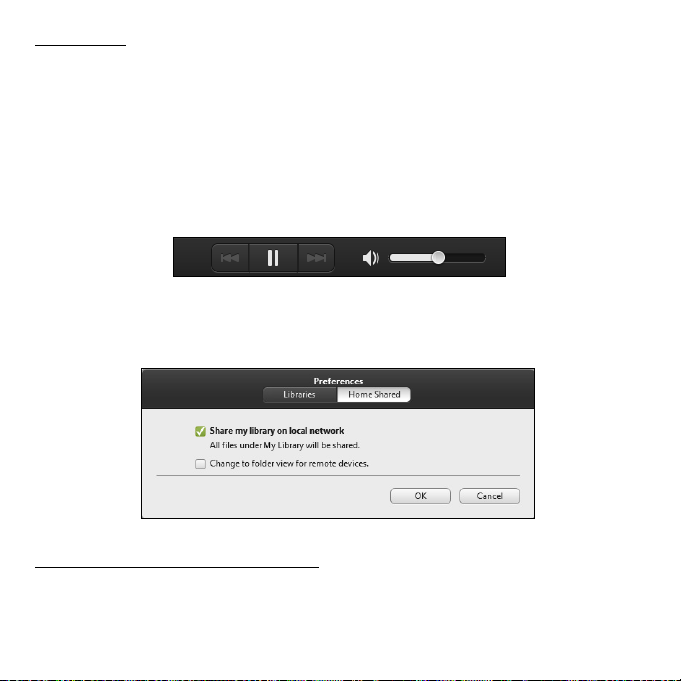
Delte filer
Nettverkstilkoblede enheter vises under Hjemmedelt. Velg en enhet og
deretter kategorien du vil utforske.
Etter en kort forsinkelse vises delte filer og mapper til høyre. Bla til filen du
vil spille av, og dobbeltklikk for å starte avspilling.
Bruk mediekontrollene på linjen nederst på skjermen til å styre
avspillingen. Når for eksempel musikk er valgt, kan du spille av, pause
eller stoppe avspilling, og justere volumet.
Merk: Du kan aktivere deling på enheten som lagrer filene. Åpne
clear.fi på enheten som oppbevarer filene, velg Rediger og sørg for at
Del mitt bibliotek i det lokale nettverket er avmerket.
Hvilke enheter er kompatible?
De fleste enheter med clear.fi eller DLNA-programvare kan brukes
sammen med clear.fi-programvare. Disse omfatter DLNA-kompatible
PCer, smarttelefoner og NAS- (Network Attached Storage) enheter.
Acer clear.fi - 51

Merk: DLNA er en standard som lar enheter i hjemmenettverk
kommunisere og dele filer.
Spille av til en annen enhet
Hvis du vil vise medier på en annen enhet, må du gjøre følgende:
1. I nederste høyre hjørne velger du Spill av til.
2. Velg den eksterne enheten som skal brukes til å spille av filen.
Merk: Bare enheter optimalisert for avspilling er tilgjengelige i listen.
Visse PCer og lagringsenheter vil ikke vises. Hvis du vil legge til en
Windows-PC på denne listen, åpner du Windows Media Player, velger
Stream og Tillat fjernkontroll av spilleren...
3. Velg en fil i hovedvinduet, og bruk mediekontrollene på linjen nederst på
skjermen til å styre den eksterne enheten.
Hvis du vil ha mer hjelp, gå til http://www.acer.com/clearfi/download/.
52 - Acer clear.fi

SKJERMRETNING OG G-SENSOR
Enheten har et innebygd akselerometer som oppdager enhetens retning
og automatisk roterer skjermen slik at den stemmer med hvordan du
holder enheten.
Du kan låse skjermretningen ved hjelp av låsebryteren. Retningen kan
også låses på andre tidspunkter, medregnet:
• Når enheten er koblet til holderen.
• Med en HDMI-kabel plugget inn.
• Ved kjøring av programmer beregnet på en bestemt retning.
Merk: Du rådes til å holde enheten i liggende retning med
webkameraet over skjermen mens du foretar et videoanrop. Roter
skjermen til liggende retning og bruk låsebryteren til å stille inn
retningen før du starter et videoanrop.
Skjermretningens låsestatus angis via ikoner som vises kort på skjermen
når statusen endres.
Skjermretning og G-sensor - 53

STRØMSTYRING
Denne datamaskinen har en innebygd strømstyringsenhet som overvåker
systemaktiviteten. Systemaktivitet refererer til aktivitet som involverer én
eller flere av følgende enheter: tastatur, mus, harddisk, periferutstyr koblet
til datamaskin, og skjermminne. Hvis ingen aktivitet blir oppdaget i løpet
av en tidsperiode, stopper datamaskinen noen av eller alle disse enhetene
for å spare energi.
Acer Green Instant On
Merk: Kun på utvalgte modeller.
Acer Green Instant On kan vekke opp datamaskinen fra søvnmodus på
kortere tid enn det tar å åpne lokket. Når du lukker lokket eller forlater
datamaskinen en stund, går datamaskinen inn i søvnmodus. Mens
datamaskinen er i søvnmodus, vil strømlampen blinke oransje.
Åpne lokket, eller trykk på en vilkårlig tast for å vekke opp datamaskinen
fra søvnmodus.
Etter en viss tid i søvnmodus vil datamaskinen automatisk gå inn i Dyp
søvn for å bevare batterilevetid. Når datamaskinen er i Dyp søvn, vil
strømlampen slås av. I denne tilstanden vil batteriet være klart til bruk i
mange uker.
Trykk på strømknappen for å vekke datamaskinen opp fra Dyp søvn.
54 - Strømstyring

Merk: Så snart PCen er i Dyp søvn, forbruker det betydelig mindre
strøm sammenlignet med søvnmodus. Det tar imidlertid lengre tid å
vekke den fra Dyp søvn.
Dyp søvn og søvnmodus er koordinert for å sikre at datamaskinen sparer
så mye strøm som mulig. Samtidig tillater systemet rask, øyeblikkelig
tilgang.
For å spare mer strøm vil datamaskinen vanligvis gå inn i og holde seg i
Dyp søvn i perioder når med lavt behov for tilgang, for eksempel midt på
natten. For å tilby raskere tilgang vil datamaskinen gå inn i og holde seg i
søvnmodus i travlere perioder, for eksempel i arbeidstiden.
Strømsparing
Deaktiver hurtigoppstart
Datamaskinen bruker hurtigoppstrt til å starte raskt, men bruker også en
liten mengde strøm til å se etter signaler for å starte. Disse sjekkene vil
langsomt tappe datamaskinens batteri.
Hvis du foretrekker å redusere datamaskinens strømkrav og
miljøpåvirkning, må du slå av hurtigoppstart:
Merk: Hvis hurtigoppstart er av, tar det lengre tid for datamaskinen å
starte fra søvmodus. Hvis datamaskinen har Acer Instant On eller
Acer Instant Connect, vil også disse slås av.
Datamaskinen vil heller ikke starte hvis den mottar en instruksjon om
å starte over et nettverk (Wake on LAN).
Strømstyring - 55
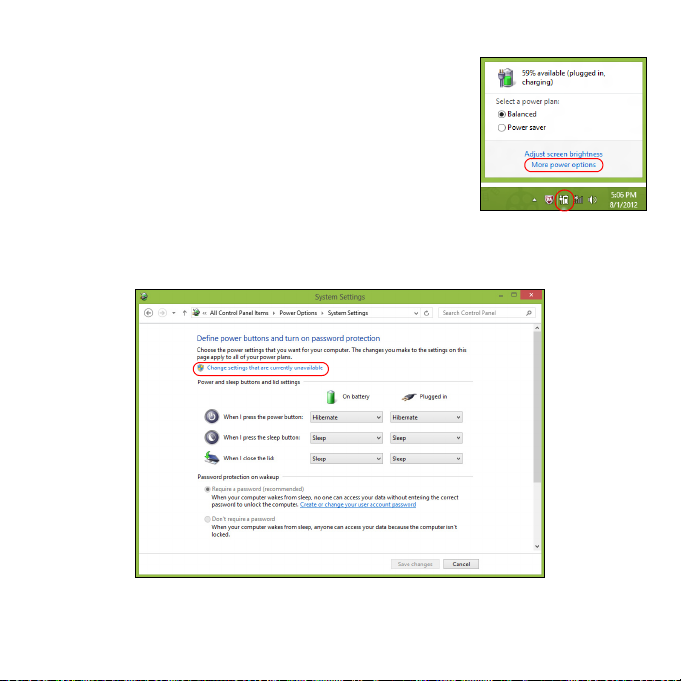
1. Åpne skrivebordet.
2. Klikk på Strømalternativer i varslingsområdet.
3. Velg Flere strømalternativer.
4. Velg Velg hva strømknappene gjør.
5. Hvis du vil ha tilgang til avstengningsinnstillingene, velger du Endre
innstillinger som ikke er tilgjengelig i øyeblikket.
56 - Strømstyring

6. Rull ned og deaktiver Slå på hurtigoppstart.
7. Velg Lagre endringer.
Strømstyring - 57

BATTERI
Datamaskinen bruker et integrert batterisett som gir deg lang bruk mellom
ladinger.
Egenskaper for batteriet
Batteriet har følgende egenskaper:
• Bruker moderne batteriteknologi.
• Varsler om lav spenning på batteriet.
Batteriet lades hver gang du kobler datamaskinen til batterieliminatoren.
Det gjør det mulig for deg å fortsette å arbeide med datamaskinen mens
batteriet lades. Lading mens datamaskinen er slått av gir imidlertid
betydelig raskere lading.
Lade opp batteriet
Den foretrukne metoden for å lade datamaskinen er å bruke den
medfølgende holderen. Plugg batterieliminatoren inn i holderen og koble
den til et strømuttak. Sett inn datamaskinen i holderen (Se "Koble
datamaskinen til holderen" på side 41). Du kan fortsatt bruke
datamaskinen mens batteriet lades opp. Men å lade opp batteriet mens
den er slått av, vil gi en betydelig raskere opplading.
Merk: Du rådes til å sette batteriet til lading før du går fra arbeidet for
dagen. Lading av batteriet over natten gjør at du starter neste dag
med fulladet batteri.
58 - Batteri

Tilpasse et nytt batteri
Før du tar et nytt batteri i bruk, så er det en "tilvenningsprosess" som du
bør følge:
1. Koble til batterieliminatoren og lad batteriet fullt.
2. Koble fra batterieliminatoren.
3. Slå på datamaskinen og kjør på batteridrift.
4. Tøm batteriet helt til lampen som advarer mot lav batterikapasitet, lyser.
5. Koble til batterieliminatoren og lad batteriet til det er fullt igjen.
Gjør dette inntil batteriet er ladet og utladet tre ganger.
Bruk denne ”tilvenningsprosessen” på alle nye batterier, eller dersom
batteriet ikke har vært brukt i en lengre periode.
Advarsel! Ikke utsett batteriet for temperaturer under 0°C (32°F)
eller over 45°C (113°F). Ekstreme temperaturer kan forårsake
skade på batteriet.
Ved å følge den beskrevne prosessen, så vil batteriet akseptere maksimal
opplading. Dersom denne prosessen ikke følges, så vil batteriet ikke
kunne lades maksimalt, og batteriets levetid vil også bli forkortet.
Batteriets livslengde blir også negativt påvirket av følgende bruksmåter:
• Bruke datamaskinen på konstant nettstrøm.
• Ikke å lade opp eller utlade batteriet som beskrevet overfor.
Batteri - 59

• Hyppig bruk, jo mer batteriet brukes, jo raskere vil det slites ut. Et
standard batteri for bærbare datamaskiner har en livslengde på mer enn
1 000 oppladninger.
Optimalisere batteriets levetid
Optimalisering av batteriet vil hjelpe deg med å få mest mulig ut av
batteriets bruk, forlenge tiden mellom hver opplading og forbedre
effektiviteten ved lading. Du rådes til å følge forslagene nedenfor:
• Bruk batterieliminator når det er mulig. Reserver bruken av batteriet til
når du er ute og reiser.
• Ta ut PC-kort når de ikke er i bruk, fordi de ellers vil forbruke energi (på
utvalgte modeller).
• Lagre PCen på et kjølig og tørt sted. Den anbefalte temperaturen er
10°C til 30°C. Høyere temperatur vil føre til at batteriet lader seg selv ut
raskere.
• Overdreven opplading forkorter batteriets levetid.
• Ta vare på batterieliminator og batteri.
Undersøke batterinivået
Windows-energimåleren viser det gjeldende nivået på batteriet. Plasser
markøren over ikonet for batterienergi på oppgavelinjen for å se batteriets
gjeldende energinivå.
60 - Batteri

Advarsel om lavt energinivå på batteriet
Når maskinen brukes på batteri, så hold øye med Windowsbatterimåleren.
Advarsel! Koble til batterieliminatoren så raskt som mulig etter at
advarselen om lavt nivå på batteriet har dukket opp. Data vil gå
tapt dersom batteriet blir helt utladet, og datamaskinen slår seg
av selv.
Når advarselen om lavt nivå på batteriet dukker opp, så vil riktig handling
avhenge av situasjonen:
Situasjon Anbefalt handling
1. Koble batterieliminatoren inn i holderen, og koble
Batterieliminatoren,
holderen og et
strømuttak er
tilgjengelig.
den til strømnettet.
2. Sett inn datamaskinen i holderen.
3. Lagre alle nødvendige filer.
4. Gjenoppta arbeidet.
Slå av maskinen om du ønsker en rask opplading.
1. Koble batterieliminatoren til datamaskinen, og
Batterieliminatoren
og en strømkontakt
er tilgjengelig.
koble så til strømnettet.
2. Lagre alle nødvendige filer.
3. Gjenoppta arbeidet.
Slå av maskinen om du ønsker en rask
opplading.
Batteri - 61

Situasjon Anbefalt handling
Verken
batterieliminatoren
eller en
strømkontakt er
1. Lagre alle nødvendige filer.
2. Lukk alle applikasjoner.
3. Slå av datamaskinen.
tilgjengelig.
62 - Batteri
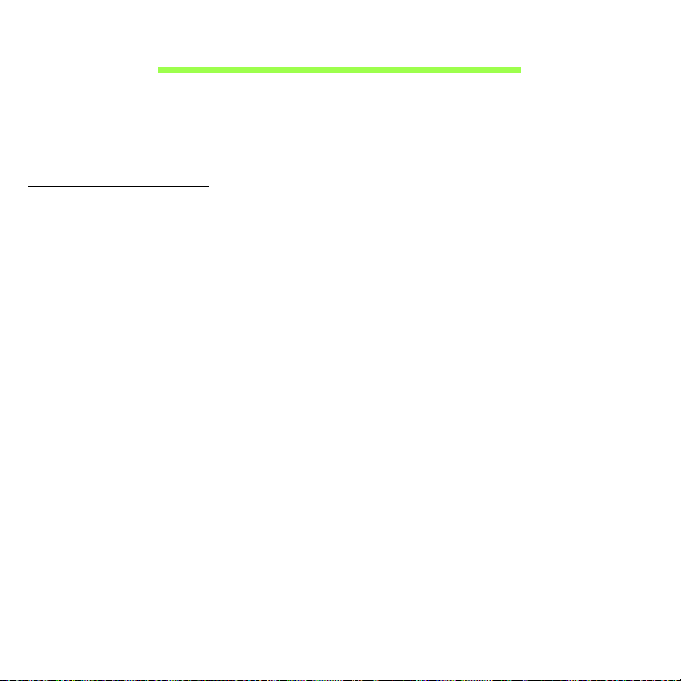
SIKRE DATAMASKINEN DIN
Datamaskinen din er en verdifull investering du må ta vare på. Lær deg
hvordan du beskytter og tar vare på datamaskinen.
Bruke passord
Passord beskytter datamaskinen din mot uautorisert tilgang. Ved å angi
disse passordene oppretter du flere forskjellige beskyttelsesnivåer for
datamaskinen og dataene dine:
• Supervisor-passord (Supervisor Password) forhindrer uautorisert tilgang
til BIOS-verktøyet. Når det er satt, må du taste inn dette passordet for å
få tilgang til BIOS-verktøyet. Se "BIOS-verktøy" på side 95.
• Brukerpassord (User Password) sikrer datamaskinen mot uautorisert
bruk. Kombiner bruken av dette passordet med passordsjekkpunkter
ved oppstart og gjenopptak fra dvale (hvis tilgjengelig) for å oppnå
maksimal sikkerhet.
• Oppstartspassord sikrer datamaskinen mot uautorisert bruk. Kombiner
bruken av dette passordet med passordsjekkpunkter ved oppstart og
gjenopptak fra dvale (hvis tilgjengelig) for å oppnå maksimal sikkerhet.
Viktig: Ikke glem Supervisor-passordet! Hvis du glemmer
passordet, må du kontakte forhandleren eller et autorisert
servicesenter.
Sikre datamaskinen din - 63
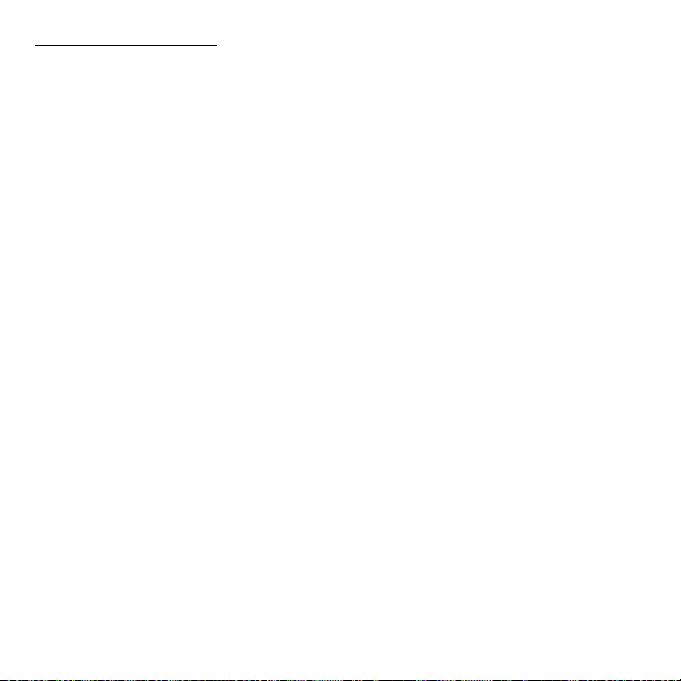
Registrere passord
Når et passord er definert, blir du bedt om å oppgi passordet i midten av
skjermen.
• Når Supervisor-passordet er satt, vises et spørsmål om passord når du
trykker på BIOS-verktøy ved oppstart (Se "BIOS-verktøy" på side 95).
• Skriv inn Supervisor-passordet og angi <Enter> for å få tilgang til BIOSverktøyet. Hvis du skriver passordet feil, vises en advarselsmelding.
Prøv på nytt og trykk på <Enter>.
• Når brukerpassordet er satt og parameteren Oppstartspassord er
aktivert, vises en melding ved oppstart.
• Skriv inn brukerpassordet og trykk på <Enter> for å bruke
datamaskinen. Hvis du skriver passordet feil, vises en
advarselsmelding. Prøv på nytt og trykk på <Enter>.
Viktig: Du får tre sjanser til å skrive inn et passord. Etter hvert
mislykket forsøk trykker du på Windows-tasten for å prøve på
nytt. Hvis du ikke har klart å legge inn passordet etter tre forsøk,
stopper systemet. Skyv og hold strømbryteren innen i fire
sekunder for å slå av datamaskinen. Slå deretter av
datamaskinen og åpne BIOS-verktøyet for å prøve på nytt.
64 - Sikre datamaskinen din

VANLIGE SPØRSMÅL
Nedenfor finner du en liste over mulige situasjoner som kan oppstå ved
bruk av datamaskinen. Enkle svar og løsninger er oppgitt for hver
situasjon.
Jeg slår på strømmen, men datamaskinen starter ikke (på nytt).
Se på strømknappens batterilampe:
• Hvis den ikke lyser, får ikke datamaskinen strøm. Sjekk følgende:
• Hvis du kjører på batteri, kan det gi for lite strøm til å kjøre
datamaskinen. Koble til batterieliminatoren for å lade opp batteriet
igjen.
• Kontroller at batterieliminatoren er plugget riktig inn i holderen og
strømkontakten. Sørg også for at datamaskinen sitter godt på plass i
holderen.
Ingenting vises på skjermen.
Datamaskinens strømstyringssystem blanker automatisk skjermen for å
spare strøm. Trykk på strømknappen for å slå på systemet.
Hvis du trykker på en tast uten at skjermen slås på igjen, kan
lysstyrkenivået være for lavt. Klikk på Innstillinger-charm > Skjerm for å
justere lysstyrkenivået.
Vanlige spørsmål - 65

Ingen lyd høres fra datamaskinen.
Undersøk følgende:
• Volumet kan være dempet. Se på volumkontrollen (høyttaleren) ved å
klikke på Innstillinger-charm > Vol um. Hvis høyttaleren har en "x" ved
siden av seg, klikker du på Volum-ikonet for å vise volumlinjen. På
toppen av linjen klikker du på høyttalerikonet for å slå på lyden.
• Lydstyrkenivået kan være for lavt. Se på volumkontrollen (høyttaleren)
ved å klikke på Innstillinger-charm > Volum. Klikk på Volum-ikonet og
juster volumet tilsvarende.
• Hvis hodetelefoner, øreplugger eller eksterne høyttalere kobles til "Lineout" på datamaskinen, blir de interne høyttalerne automatisk slått av.
Windows Store app installasjon
Visse Windows 8-apper kan kanskje ikke installeres fra Windows Store
selv om det er en nettverkstilkobling. To vanlige løsninger omfatter
følgende:
Oppdatere appen din
1. Skyv på Windows-tasten på nettbrettet ditt, og trykk på Store for å åpne
Windows Store.
2. Sveip inn fra høyre kant på skjermen, og trykk deretter på Innstillinger.
3. Trykk på App-oppdateringer. Hvis du ikke har logget på Windows
Store, så logg på ved bruk av din Microsoft-konto.
4. Trykk på Se etter oppdateringer.
66 - Vanlige spørsmål

5. Hvis det er tilgjengelige oppdateringer, så sveip ned på appoppdateringene du ønsker, og trykk deretter på Installer.
Installere appen på nytt
1. Skyv på Windows-tasten på nettbrettet, sveip ned på appen du vil
avinstallere og trykk deretter på Avinstaller.
2. Trykk på Store for å åpne Windows Store.
3. Sveip ned fra øverste kant på skjermen, og trykk deretter på Appene
dine.
4. Trykk på appen du vil installere, og trykk deretter på Installer.
For mer informasjon, henvises det til følgende Microsoft-nettside, som
inneholder informasjon om feilsøking.
http://windows.microsoft.com/nb-no/windows-8/mobile-broadbandfrom-start-to-finish
I tillegg tilbyr Microsoft en feilsøkings-app som forsøker å oppdage og
fikse problemer med Windows Store-apper. Du kan laste den ned fra
følgende kobling:
http://go.microsoft.com/fwlink/?LinkId=268423
Be om service
International Travelers Warranty (ITW)
Datamaskinen er sikret med en garantiordning som kalles "International
Travelers Warranty" (ITW), som gir deg trygghet og sjelefred når du er på
reise. Vårt verdensomspennende nettverk av servicesentre er der for å gi
deg en hjelpende hånd.
Vanlige spørsmål - 67
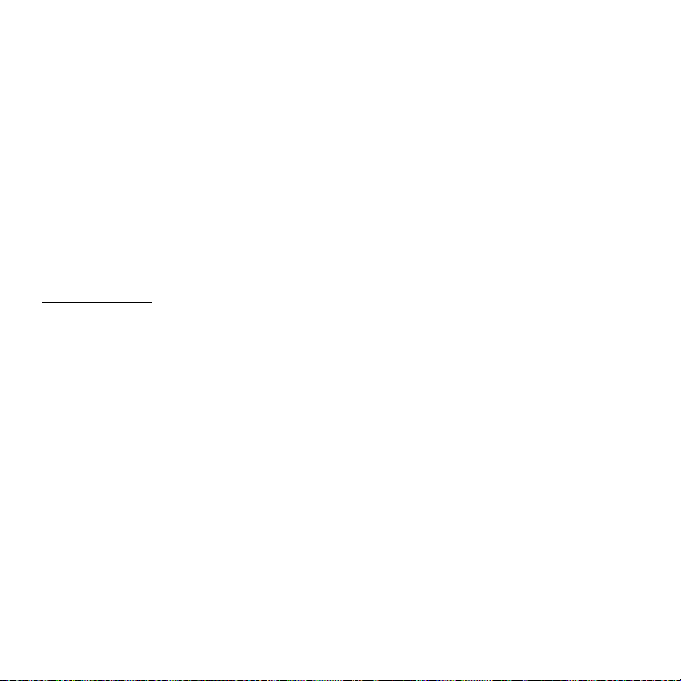
Et ITW-pass følger med datamaskinen. Dette passet inneholder alt du
behøver å vite om ITW-programmet. En liste over tilgjengelige, autoriserte
servicesentre finner du i dette praktiske heftet. Les grundig gjennom dette
passet.
Ha alltid ITW-passet for hånden, spesielt når du reiser, for å få full hjelp fra
våre servicesentre. Plasser kjøpsbeviset ditt i lommen på innsiden av
forsideomslaget på ITW-passet.
Hvis du reiser i et land som ikke har et Acer-autorisert ITW-servicekontor,
kan du fortsatt komme i kontakt med våre kontorer på verdensbasis.
Besøk www.acer.com.
Før du ringer
Ha alltid følgende informasjon for hånden når du ringer Acer for onlineservice, og vær ved datamaskinen når du ringer. Med din hjelp kan vi
redusere samtaletiden og løse problemene på en effektiv måte. Hvis det
finnes feilmeldinger eller pipesignaler som rapporteres av datamaskinen
din, skriver du dem ned etter hvert som de vises på skjermen (eller antall
og rekkefølge hvis du får pipesignaler).
Du er pålagt å oppgi følgende informasjon:
Navn:
Adresse:
Telefonnummer:
Maskin- og modelltype:
Serienummer:
Innkjøpsdato:
68 - Vanlige spørsmål

Tips og hint for bruk av Windows 8
Vi vet at dette er et nytt operativsystem som det kan ta tid å bli kjent med,
så vi har laget noen få pekere som kan hjelpe deg i gang.
Tre konsepter kan være nyttig å klart for seg
1. Start
Start-knappen er ikke lenger tilgjengelig: du kan starte apper fra Startskjermbildet.
2. Fliser
Dynamiske fliser minner om tidligere miniatyrer av programmer.
3. Perler
Med perler kan du utføre nyttige funksjoner, for eksempel dele innhold, slå
av PCen eller endre innstillinger.
Hvordan får jeg tilgang til perler?
Sveip høyre kant av skjermen innover.
Hvordan kommer jeg til Start?
Trykk på Windows-tasten, eller sveip høyre kant av skjermen innover og
klikk på Start-perlen.
- 69

Hvordan hopper jeg mellom apper?
Sveip venstre kant av skjermen innover for å bla gjennom appene som
kjører i øyeblikket.
Hvordan slår jeg av datamaskinen min?
Sveip høyre kant av skjermen innover, klikk på Innstillinger > Strøm og
velg ønsket handling. Fra skrivebordet kan du også klikke på Acer-
strømknappen og velge ønsket handling.
Hvorfor er det et nytt grensesnitt?
Det nye grensesnittet for Windows 8 er beregnet på å fungere bra med
berøringsinndata. Windows Store-apper vil automatisk bruke hele
skjermen og behøver ikke lukkes i tradisjonell forstand. Windows Storeapper vil vises på Start ved hjelp av "dynamiske fliser".
Hva er "dynamiske fliser"?
Dynamiske fliser minner om tidligere miniatyrer for programmer (apper).
De blir oppdatert med nytt innhold hver gang du kobles til Internett. Derfor
kan du for eksempel vise været eller aksjekurser uten at du må åpne
appen.
Hvordan låser jeg opp datamaskinen?
Sveip den låste skjermen oppover, og klikk på et brukerkontoikon for å
låse opp datamaskinen. Hvis kontoen har et passord, må du angi det for å
fortsette.
70 -
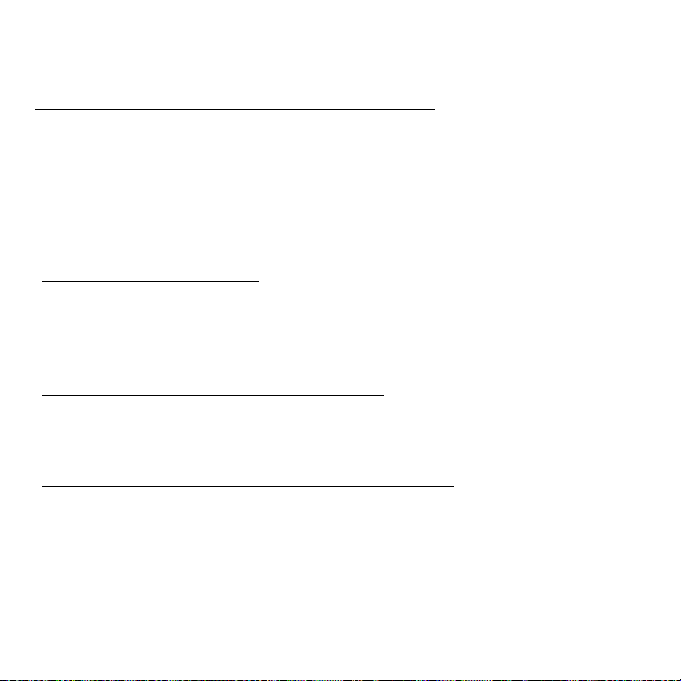
Klikk på og hold Forhåndsvisning-ikonet for å vise tegnene du har tastet
inn. På den måten kan du sikre at passordet er riktig.
Hvordan personliggjør jeg datamaskinen?
Du kan personliggjøre Start med et annet bakgrunnsbilde eller ved å
ordne "fliser" etter personlig behov.
Hvis du vil endre bakgrunnen, sveiper du høyre kant av skjermen innover
og klikker på Innstillinger > Endre PC-innstillinger > Personliggjør.
Klikk på Start-skjermbilde øverst på siden og velg en farge og et bilde.
Hvordan flytter jeg "fliser?
Klikk på og hold en "tile" for å velge den, og dra den på plass på Start der
du vil vise den. Andre "tiles" vil flyttes for at flisen skal få plass på sin nye
plassering.
Kan jeg gjøre "fliser" større eller mindre?
Klikk på og dra en "flis" nedover og slipp den. Velg Mindre eller Større fra
menyen som vises nederst på skjermen.
Hvordan personliggjør jeg det låste skjermbildet?
Du kan personliggjøre det låste skjermbildet med et annet bilde eller for å
la det vise hurtigstatus og varslinger som passer for dine behov.
Hvis du vil endre bakgrunnen, sveiper du høyre kant av skjermen innover
og klikker på Innstillinger > Endre PC-innstillinger > Personliggjør.
Klikk på Lås skjermen øverst på siden, og velg bildet og appene du
gjerne vil se på den låste skjermen.
- 71
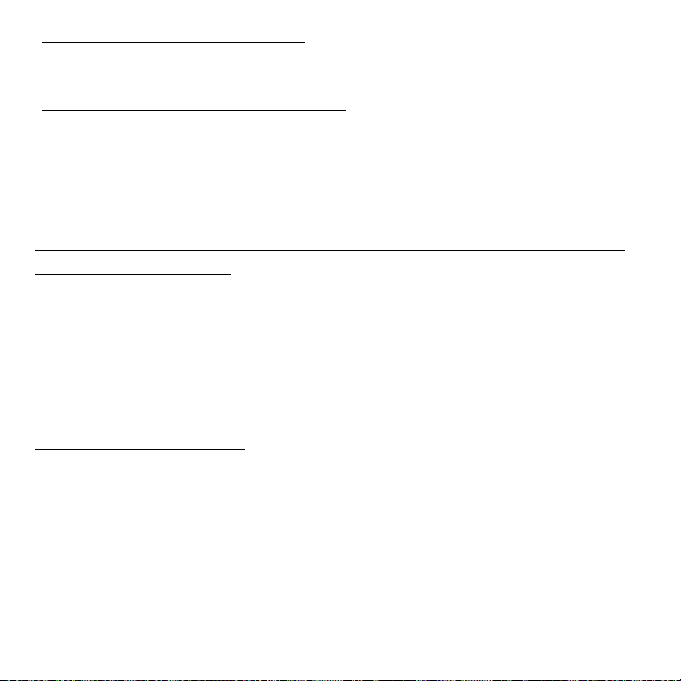
Så, hvordan lukker jeg en app?
Sveip vinduet nedover fra topp til bunn på skjermen.
Kan jeg endre skjermoppløsningen?
Sveip høyre kant av skjermen innover og klikk på Søk, klikk på
tekstboksen for å åpne skjermtastaturet, og begynn å skrive Kontrollpanel
for å vise resultatene. Klikk på Kontrollpanel > Juster
skjermoppløsning.
Jeg ønsker å bruke Windows på måten jeg er vant til – gi meg skrivebordet tilbake!
Fra Start klikker du på Skrivebord-flisen for å vise et tradisjonelt
skrivebord. Apper du bruker ofte, kan du feste til oppgavelinjen slik at de
blir lettere å åpne.
Hvis du klikker på en app som ikke er en Windows Store-app, vil Windows
automatisk åpne appen ved hjelp av skrivebordet.
Hvor er appene mine?
Sveip høyre kant av skjermen innover, klikk på Søk, og bruk popuptastaturet til å skrive navnet på appen du vil åpne. Resultatene vil vises på
venstre side av skjermen.
Hvis du vil vise hele listen av apper, sveiper du oppover fra bunnen av
skjermen og klikker på Alle apper.
72 -

Hvordan får jeg apper til å vises på Start?
Hvis du er i Alle apper og vil at et program skal vises på Start, kan du
klikke og dra appen nedover og slippe den. Velg Fest til Start fra menyen
som vises nederst på skjermen.
Hvordan fjerner jeg en "flis" fra Start?
Klikk på og dra appen og slipp den. Klikk på Løsne fra Start fra menyen
som vises nederst på skjermen.
Hvordan får jeg apper til å vises på skrivebordet?
Hvis du er i Alle apper og vil at et program skal vises på oppgavelinjen på
skrivebordet, klikker du og drar appen nedover og slipper den. Velg Fest
til oppgavelinje fra menyen som vises nederst på skjermen.
Hvordan installerer jeg apper?
Du kan laste ned Windows Store-apper fra Store. Du trenger en MicrosoftID for å kjøpe og laste ned apper fra Store.
Jeg finner ikke apper som Notisblokk og Paint! Hvor er de?
Sveip høyre kant av skjermen innover, klikk på Søk, og bruk popuptastaturet til å skrive navnet på appen du vil åpne. Alternativt kan du åpne
Alle apper og rulle til "Windows-tilbehør" for å vise listen over tradisjonelle
programmer.
- 73
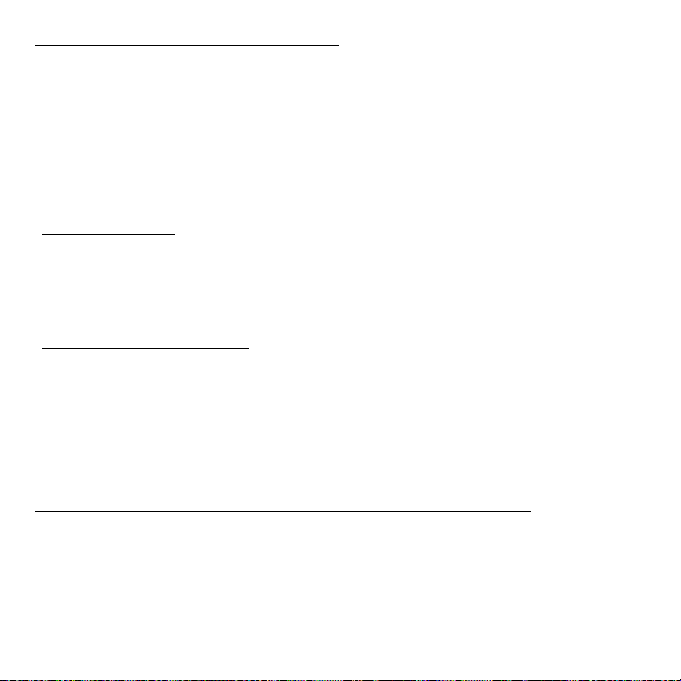
Hva er en Microsoft-ID (-konto)?
En Microsoft-konto er en e-postadresse og et passord du bruker til å logge
deg på Windows. Du kan bruke en hvilken som helst e-postadresse, men
det er best at du velger den du allerede bruker til å kommunisere med
venner og logge deg på favorittwebområder. Når du logger deg på PCen
med en Microsoft-konto, vil du koble PCen til personer, filer og enheter
som har betydning for deg.
Trenger jeg en?
Du trenger ikke en Microsoft-ID for å bruke Windows 8, men det gjør livet
enklere fordi du kan synkronisere data på tvers av forskjellige maskiner du
logger deg på ved hjelp av en Microsoft-ID.
Hvordan får jeg tak i en?
Hvis du allerede har installert Windows 8 og ikke logget deg på med en
Microsoft-konto eller ikke har en Microsoft-konto eller ikke ønsker å ha en,
sveiper du høyre kant av skjermen innover og klikker på Innstillinger >
Endre PC-innstillinger > Brukere > Bytt til en Microsoft-konto og
følger instruksjonene på skjermen.
Hvordan legger jeg til en favoritt i Internet Explorer?
Internet Explorer 10 har ikke tradisjonelle favoritter. I stedet kan du feste
snarveier til Start. Så snart siden er åpen, sveiper du oppover fra nederste
kant på skjermen for å åpne menyen nederst på skjermen. Klikk på Fest
til Start.
74 -
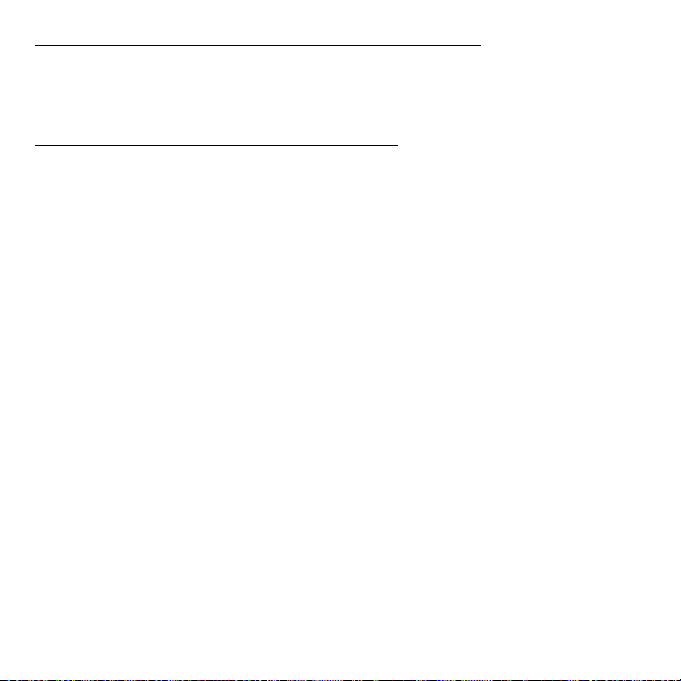
Hvordan ser jeg etter Windows-oppdateringer?
Sveip høyre kant av skjermen innover og klikker på Innstillinger > Endre
PC-innstillinger > Personliggjør. Klikk på Se etter oppdateringer nå.
Hvor kan jeg få tak i mer informasjon?
Hvis du vil ha mer informasjon, kan du besøke følgende sider:
• Opplæringssprogrammer for Windows 8:
www.acer.com/windows8-tutorial
• Vanlige støttespørsmål (FAQ): www.acer.com/support
- 75

Feilsøking og problemløsing
Dette kapitlet forteller deg hvordan du forholder deg til vanlige
systemproblemer.
Les det før du ringer en teknikker når et problem har oppstått. Løsninger
på mer alvorlige problemer krever at datamaskinen åpnes. Ikke forsøk å
åpne datamaskinen selv. Kontakt forhandlere eller et autorisert
servicesenter hvis du trenger hjelp.
Feilsøkingstips
Denne datamaskinen har en avansert design som gir feilmeldinger på
skjermen for å hjelpe deg med å løse problemer.
Hvis systemet rapporterer en feil, eller symptom på feil opptrer, se
"Feilmeldinger". Hvis problemet ikke kan løses, kontakt forhandler. Se "Be
om service" på side 67.
Feilmeldinger
Hvis du får en feilmelding, merk deg meldingen og forsøk å rette feilen.
Følgende tabell visre feilmeldingene i alfabetisk rekkefølge med tilhørende
anbefalt handling.
Feilmeldinger Handling
CMOS battery bad Kontakt forhandleren eller et autorisert servicesenter.
CMOS checksum
error
Kontakt forhandleren eller et autorisert servicesenter.
76 -
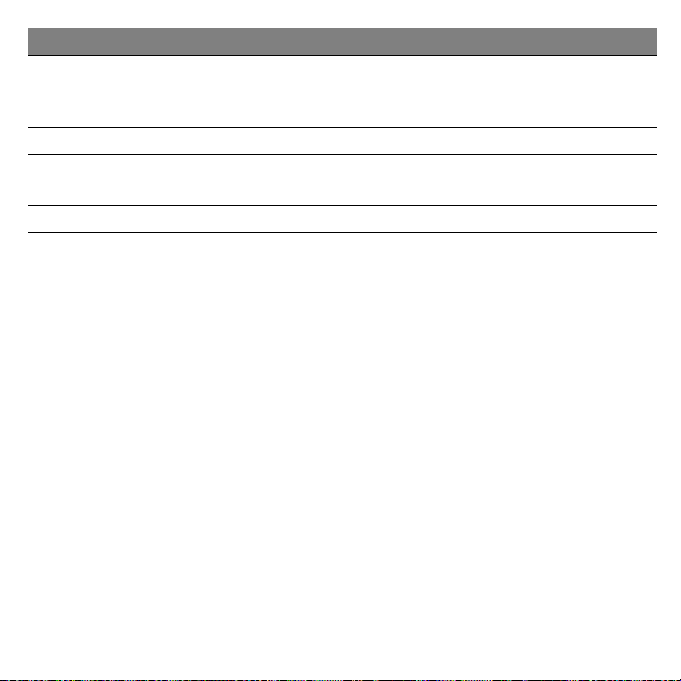
Feilmeldinger Handling
Sett inn en systemdiskett (oppstartsdiskett) i den
Disk boot failure
eksterne stasjonen og trykk på <Enter> for å starte
på nytt.
Hard disk 0 error Kontakt forhandleren eller et autorisert servicesenter.
Hard disk 0
extended type error
Kontakt forhandleren eller et autorisert servicesenter.
I/O parity error Kontakt forhandleren eller et autorisert servicesenter.
Hvis du fortsatt har problemer etter å ha fulgt løsningsforslagene,
kontakter du forhandleren eller et autorisert servicesenter for å få
assistanse.
- 77
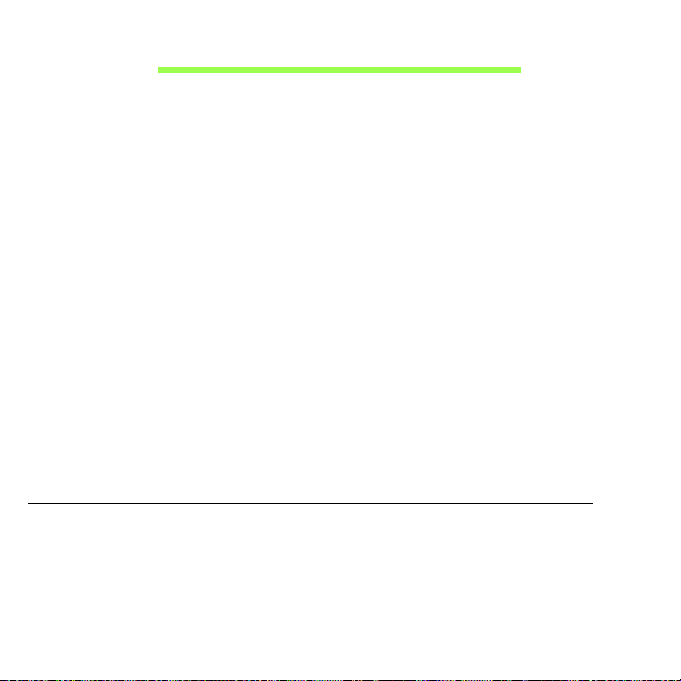
GJENOPPRETTING
Hvis du har problemer med datamaskinen, og de vanlige spørsmålene og
svarene ikke hjelper, kan du "gjenopprette" datamaskinen, dvs. returnere
den til en tidligere tilstand.
Dette avsnittet beskriver gjenopprettingsverktøyene som finnes på
datamaskinen din. Acer tilbyr Acer Recovery Management, som lar deg
opprette en sikkerhetskopi for gjenoppretting og en sikkerhetskopi for
drivere og applikasjoner. For å starte gjenopprettingsalternativene kan du
enten bruke Windows-verktøy eller sikkerhetskopien for gjenoppretting.
Merk: Acer Recovery Management er bare tilgjengelig med en
forhåndsinstallert versjon av Windows.
Viktig: Vi anbefaler at du oppretter en sikkerhetskopi for
gjenoppretting og sikkerhetskopi for drivere og applikasjoner.
Gjør det så snart som mulig.
I visse situasjoner vil en full gjenoppretting kreve en USB-kopiert
sikkerhetskopi.
Opprette en sikkerhetskopi for gjenoppretting
Hvis du vil gjeninstallere fra en USB-lagringsenhet, må du først opprette
en sikkerhetskopi for gjenoppretting. Sikkerhetskopien for gjenoppretting
omfatter hele det opprinnelige innholdet på datamaskinens harddisk,
medregnet Windows og all programvare og alle drivere forhåndslastet fra
fabrikken. Dette tilbakestiller datamaskinen til samme tilstand som den var
78 - Gjenoppretting

i da du kjøpte den, og gir deg samtidig anledning til å beholde alle
innstillinger og personlige data.
Merk:
Sørg for at du har en USB-stasjon med en kapasitet på minst
16 GB.
1. Fra Start skriver du "Recovery" og klikker på Acer Recovery
Management i listen over apper.
Gjenoppretting - 79

2. Klikk på Lag fabrikkstandard sikkerhetskopi. Vinduet
Gjenopprettingsstasjon åpnes.
Sørg for at Kopier innhold fra gjenopprettingspartisjonen til
gjenopprettingsstasjonen er valgt. Dette gir den mest komplette og
sikreste sikkerhetskopien for gjenoppretting.
80 - Gjenoppretting

3. Plugg inn USB-stasjonen og klikk på Neste.
• Sørg for at USB-stasjonen har nok kapasitet før du fortsetter.
Sikkerhetskopien for gjenoppretting krever minst 16 GB lagringsplass
4. Du får vist sikkerhetskopieringens fremdrift på skjermen.
5. Følg prosessen inntil den er fullført:
6. Etter at du har opprettet sikkerhetskopien for gjenoppretting, kan du
velge å slette gjenopprettingsinformasjonen på datamaskinen. Hvis du
sletter denne informasjonen, kan du bare bruke USB-sikkerhetskopien
for gjenoppretting til å gjenopprette datamaskinen. Hvis du mister eller
sletter USB-stasjonen, kan du ikke gjenopprette datamaskinen.
Gjenoppretting - 81

7. Plugg ut USB-stasjonen og merk den tydelig.
Viktig: Skriv en unik, beskrivende etikett for sikkerhetskopien,
for eksempel "Windows-sikkerhetkopi for gjenoppretting". Sørg
for å oppbevare sikkerhetskopien på et trygt sted du vil huske på.
Opprette en sikkerhetskopi for drivere og applikasjoner
Hvis du vil opprette en sikkerhetskopi for drivere og applikasjoner, som
inneholder den fabrikklastede programvaren og driverne som
datamaskinen trenger, kan du enten bruke en USB-lagringsstasjon eller,
hvis datamaskinen har en DVD-brenner, en eller flere blanke innspillbare
DVDer.
82 - Gjenoppretting

1. Fra Start skriver du "Recovery" og klikker på Acer Recovery
Management i listen over apper.
2. Klikk på Lag sikkerhetskopi av drivere og applikasjoner.
Plugg inn USB-stasjonen eller sett inn en blank DVD i den optiske
stasjonen, og klikk på Neste.
Gjenoppretting - 83

• Hvis du bruker en USB-disk, må du sørge for at den har nok kapasitet
før du fortsetter.
• Hvis du bruker DVDer, vil den også vise antall tomme, innspillbare
disker du trenger for å lage alle gjenopprettingsdiskene. Kontroller at
du har det nødvendige antallet identiske, tomme disker.
84 - Gjenoppretting

3. Klikk på Start for å kopiere filene. Du vil få vist sikkerhetskopieringens
fremdrift på skjermen.
4. Følg prosessen inntil den er fullført:
• Hvis du bruker optiske disker, løser stasjonen ut hver disk etter hver
som de er ferdig brent. Ta ut disken fra stasjonen, og merk den med
en markørpenn.
Hvis du må bruke flere disker, setter du inn en ny disk når du blir bedt
om det, og klikker på OK. Fortsett inntil prosessen en fullført.
• Hvis du bruker en USB-stasjon, plugger du ut stasjonen og merker
den tydelig.
Viktig: Skriv en unik, beskrivende etikett for hver sikkerhetskopi,
for eksempel "Sikkerhetskopi for drivere og applikasjoner". Sørg
for å oppbevare sikkerhetskopien på et trygt sted du vil huske på.
Gjenopprette systemet
Slik gjenoppretter du systemet:
1. Utføre mindre fikser.
Hvis bare ett eller to programvareelementer har sluttet å fungere
korrekt, kan problemet løses ved å installere programvaren eller
enhetsdriverne på nytt.
Hvis du vil gjenopprette programvaren og driverne som ble
forhåndsinstallert på fabrikken, se "Installere drivere og applikasjoner
på nytt" på side 86.
Gjenoppretting - 85
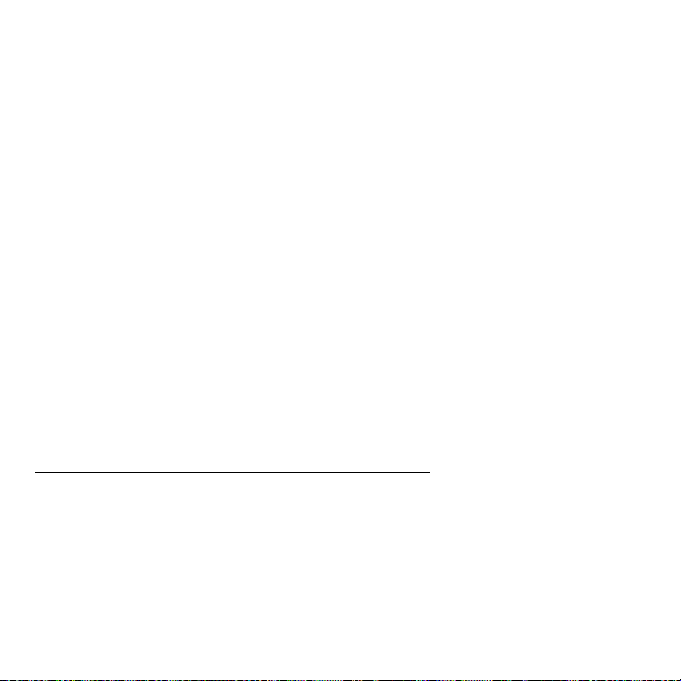
Hvis du vil ha instruksjoner for gjeninstallering av programvare og
drivere som ikke var forhåndsinstallert, se det produktets
dokumentasjon eller webområde for brukerstøtte.
2. Gå tilbake til en tidligere systemtilstand.
Hvis gjeninstallering av programvare eller drivere ikke hjelper, kan
problemet løses ved å returnere systemet til en tidligere tilstand da alt
virket som det skulle.
Hvis du vil ha instruksjoner, se "Vende tilbake til et tidligere stillbilde
av systemet" på side 88.
3. Tilbakestille operativsystemet
Hvis ingenting annet har løst problemet og du vil tilbakestille systemet til
fabrikktilstanden, se "Returnere systemet til fabrikktilstanden" på
side 89.
4. Tilbakestill systemet til fabrikktilstanden.
Hvis ingenting annet har løst problemet og du vil tilbakestille systemet til
fabrikktilstanden, se "Returnere systemet til fabrikktilstanden" på
side 89.
Installere drivere og applikasjoner på nytt
Som et ledd i feilsøkingen må du kanskje gjeninstallere applikasjonene og
enhetsdriverne som leveres forhåndsinstallert på datamaskinen fra
fabrikken. Du kan installere på nytt enten ved hjelp av harddisken eller
sikkerhetskopien du har opprettet.
86 - Gjenoppretting

• Andre applikasjoner – hvis du trenger å gjenopprette programvare som
ikke var forhåndsinstallert på datamaskinen, må du følge instruksjonene
for installering av den programvaren.
• Nye enhetsdrivere – hvis du må gjenopprette enhetsdrivere som ikke
var forhåndsinstallert på datamaskinen, følger du instruksjonene som
fulgte med enheten.
Hvis du installerer på nytt ved hjelp av Windows og
gjenopprettingsinformasjonen som er lagret på datamaskinen din:
•Fra Start skriver du "Recovery" og klikker på Acer Recovery
Management i listen over apper.
• Klikk på Installer drivere eller applikasjoner på nytt.
Gjenoppretting - 87
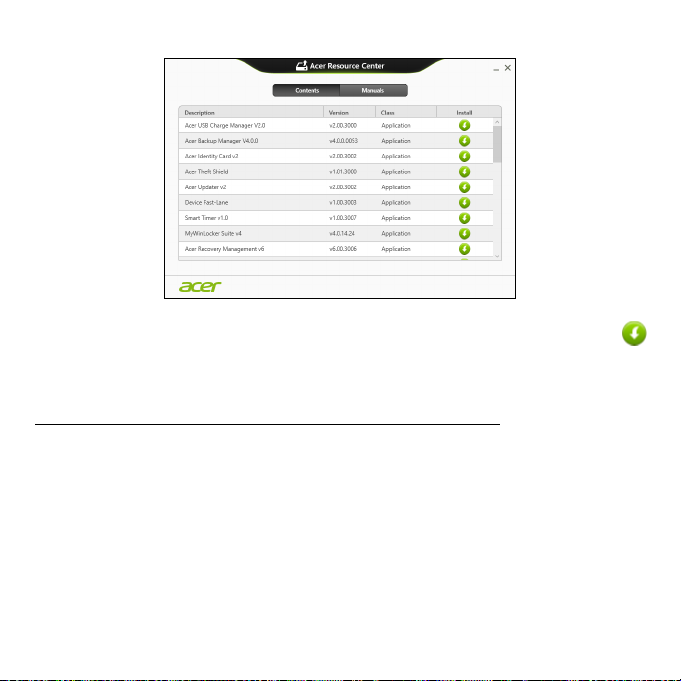
• Du bør se avsnittet Innhold i Acer Ressurssenter.
• Klikk på Installer-ikonet for elementet du vil installere, og følg
skjerminstruksjonene for å fullføre installeringen. Gjenta dette
trinnet for hvert element du vil installere på nytt.
Vende tilbake til et tidligere stillbilde av systemet
Microsoft Systemgjenoppretting tar med jevne mellomrom et "stillbilde" av
systeminnstillingene og lagrer dem som gjenopprettingspunkter. I de fleste
tilfeller av vanskelige programvareproblemer kan du gå tilbake til et av
disse gjenopprettingspunktene for å få systemet i gang igjen.
Windows oppretter automatisk et ekstra gjenopprettingspunkt hver dag, og
også hver gang du installerer programvare eller enhetsdrivere.
88 - Gjenoppretting

Merk: Hvis du vil ha mer informasjon om bruk av Microsoft
Systemgjenoppretting, skriver du "Hjelp" fra Start og klikker på Hjelp
og støtte i listen over apper. Skriv inn "Windows
systemgjenoppretting" i boksen Hjelp til søk, og trykk på Enter.
Gå tilbake til et gjenopprettingspunkt
1. Fra Start skriver du "Kontrollpanel" og klikker på Kontrollpanel i listen
over apper.
2. Klikk på System og sikkerhet > Handlingssenter og klikk på
Gjenoppretting nederst i vinduet.
3. Klikk på Åpne systemgjenoppretting og deretter på Neste.
4. Klikk på det siste gjenopprettingspunktet (på et tidspunkt da systemet
virket som det skulle), klikk på Neste og deretter på Fullfør.
5. Et bekreftelsesvindu vises. Klikk på Ja. Systemet gjenopprettes ved
hjelp av gjenopprettingspunktet du angav. Denne prosessen kan ta flere
minutter og føre til at datamaskinen startes på nytt.
Returnere systemet til fabrikktilstanden
Hvis datamaskinen får problemer som ikke kan gjenopprettes med andre
metoder, må du kanskje installere alt på nytt for å returnere systemet til
fabrikktilstanden. Du kan gjenopprette enten ved hjelp av harddisken eller
sikkerhetskopien for gjenoppretting du har opprettet.
• Hvis du fortsatt kan kjøre Windows og har systemgjenopprettingsDVDene som fulgte med datamaskinen, se "Gjenopprette fra
systemgjenopprettings-DVDene" på side 90.
Gjenoppretting - 89

• Hvis du fortsatt kan kjøre Windows og ikke har slettet
gjenopprettingspartisjonen, se "Gjenopprette fra Windows" på
side 91.
Gjenopprette fra systemgjenopprettings-DVDene
Merk: Dette avsnittet gjelder kanskje ikke modellen din.
Datamaskinen leveres med DVDer for systemgjenoppretting, men
inneholder en optisk diskstasjon (ODD). Få tak i en ekstern ODD og fullfør
følgende trinn for å gjenopprette datamaskinen til fabrikktilstand:
1. Slå av datamaskinen helt ved å holde inne strømknappen i mer enn 4
sekunder eller ved å klikke på Innstillinger-perlen > Endre PC-
innstillinger > Generelt. Under Avansert oppstart klikker du på Start
på nytt nå. Skjermbildet Velg et alternativ vises. Klikk på Slå av PCen.
2. Koble den optiske disken til datamaskinen.
3. Gå inn i datamaskinens BIOS – trykk på og hold Windows-knappen før
du trykker på strømknappen (slipp begge knappene etter at du har
trykket på strømknappen).
4. Velg alternativet Boot (Oppstart) i venstre panel.
5. Under "Boot priority order" (Prioritert oppstartsrekkefølge) flytter EFI
DVD/CDROM til posisjon nummer én ved hjelp av de medfølgende
instruksjonene.
6. Velg Exit i venstre panel og velg Exit Saving Changes (Avslutt med
lagring av endringer) på høyre side.
• Sett inn DVDen merket "System-DVD", og følg instruksjonene på
skjermen for å fullføre gjenopprettingsprosessen.
90 - Gjenoppretting

Gjenopprette fra Windows
Start Acer Recovery Management:
•Fra Start skriver du "Recovery" og klikker på Acer Recovery
Management i listen over apper.
Det finnes to alternativer, Gjenopprett fabrikkinnstillinger (Tilbakestill
min PC) eller Tilpasset gjenoppretting (Oppdater min PC).
Gjenopprett fabrikkinnstillinger sletter alt på harddisken og
gjeninstallerer Windows og alle programmer og drivere som var
forhåndsinstallert på systemet. Hvis du har tilgang til viktige filer på
harddisken, sikkerhetskopierer du dem nå. Se "Gjenopprett
fabrikkinnstillinger med Acer Recovery Management" på side 92.
Tilpasset gjenoppretting vil prøve å bevare filene dine (brukerdata), men
vil installere all programvare og drivere på nytt. Programvare installert
siden du kjøpte PCen, vil fjernes (unntatt programvare installert fra
Windows Store). Se "Tilpasset gjenoppretting med Acer Recovery
Management" på side 93.
Gjenoppretting - 91

Gjenopprett fabrikkinnstillinger med Acer Recovery Management
1. Klikk på Gjenopprett fabrikkinnstillinger.
Forsiktig: "Gjenopprett fabrikkinnstillinger" vil slette alle filer på
harddisken.
2. Vinduet Tilbakestill din PC åpnes.
Bildene er kun for referanseformål.
92 - Gjenoppretting
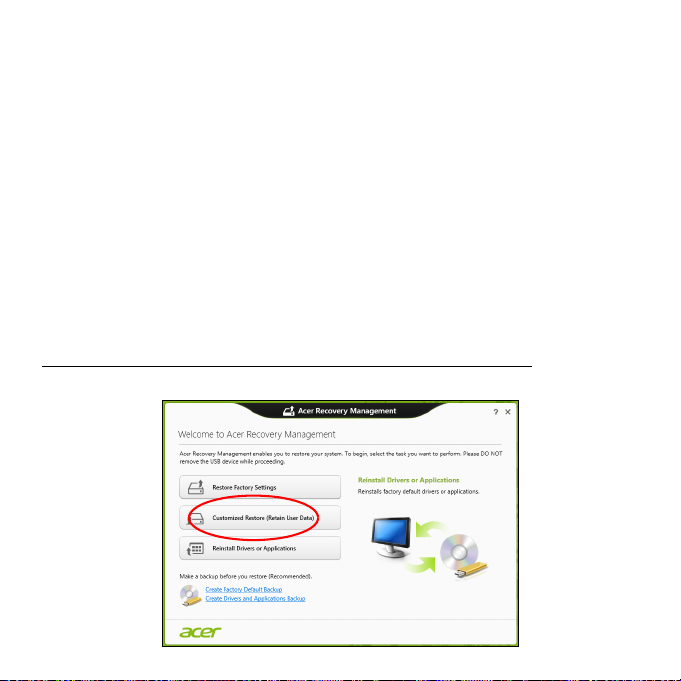
3. Klikk på Neste og velg hvordan filene skal slettes:
a. Bare fjern filene mine sletter raskt alle filer før du gjenoppretter
datamaskinen, og det tar omtrent 30 minutter.
b. Tøm stasjonen helt renser stasjonen helt etter at hver fil er slettet,
slik at ingen filer kan vises etter gjenopprettingen. Rensing av
stasjonen tar mye lenger, opptil 5 timer, men det er mye sikrere fordi
gamle filer blir fjernet helt.
4. Klikk på Tilbakestill.
5. Gjenopprettingsprosessen begynner med å starte datamaskinen på nytt
og fortsetter med å kopiere filer til harddisken.
6. Etter at gjenopprettingen er ferdig, kan du begynne å bruke
datamaskinen ved å gjenta den første startprosessen.
Tilpasset gjenoppretting med Acer Recovery Management
1. Klikk på Tilpasset gjenoppretting (behold brukerdata).
Gjenoppretting - 93

2. Vinduet Oppdater din PC åpnes.
3. Klikk på Neste, deretter Oppdater.
4. Gjenopprettingsprosessen begynner med å starte datamaskinen på nytt
og fortsetter med å kopiere filer til harddisken. Denne prosessen tar
omtrent 30 minutter.
94 - Gjenoppretting
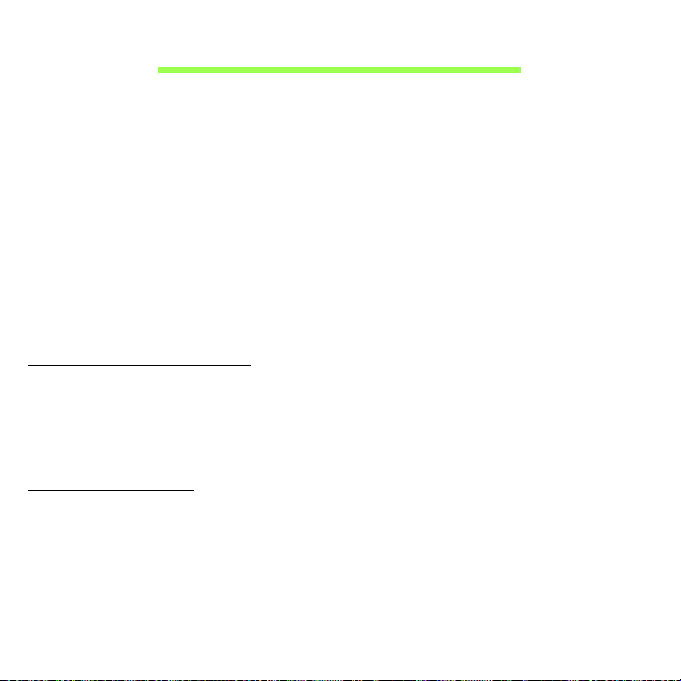
BIOS-VERKTØY
BIOS-verktøyet er et program for maskinvarekonfigurasjon innebygd i
datamaskinens “Basic Input/Ouput System” (BIOS).
Datamaskinen din er allerede riktig konfigurert og optimalisert, og du
behøver ikke å kjøre dette programmet. Hvis du får
konfigurasjonsproblemer, kan du imidlertid få behov for det.
Gjør følgende for å åpne BIOS-verktøyet:
• Kontroller at datamaskinen er helt slått av (Se "Slå datamaskinen av
og på" på side 16). Trykk på og hold Windows-knappen og trykk på
strømknappen. Slipp begge knappene.
Oppstartssekvens
Hvis du vil angi oppstartssekvensen i BIOS-verktøyet, aktiverer du BIOSverktøyet og velger alternativet Boot i venstre panel. Under "Boot priority
order" endrer du sekvensen etter behov.
Angi passord
Hvis du vil angi et passord for oppstart, aktiverer du BIOS-verktøyet og
velger Security i venstre panel. Under "Set Supervisor Password" velger
du Enter. Angi ønsket passord og velg OK. Under "Password on Boot:"
setter du alternativet til Enabled.
BIOS-verktøy - 95

REGULERINGS- OG
SIKKERHETSMERKNADER
FCC-ERKLÆRING
Denne enheten er testet og funnet i samsvar med grensene for en digital enhet i klasse B
i henhold til del 15 av FCC-reglene. Disse grensene er utformet for å tilby rimelig
beskyttelse mot skadelig interferens i boligmessige installasjoner. Denne enheten lager,
bruker og kan avgi stråling innen gitte radiofrekvenser, og kan, dersom den ikke brukes i
henhold til instruksjonene, avgi stråling som forstyrrer radiokommunikasjon.
Det finnes imidlertid ingen garanti for at interferens ikke vil oppstå i en bestemt
installasjon. Hvis denne enheten forårsaker skadelig interferens ved radio- eller TVmottak, som kan fastslås ved å slå enheten av og på, blir brukeren bedt om å prøve å
fjerne interferensen gjennom ett eller flere av følgende tiltak:
- Flytte eller innstille mottaksantennen i en annen retning.
- Øke avstanden mellom enhet og mottaker.
- Koble enheten til et strømuttak som er på en annen krets enn den som mottakeren
er tilkoblet.
- Spørre forhandleren eller en erfaren radio/fjernsynstekniker om råd.
Merknad: Skjermede kabler
Alle tilkoblinger til andre databehandlingsenheter må skje med skjermede kabler for å
overholde FCC-bestemmelsene.
M
ERKNAD: PERIFERENHETER
Bare periferutstyr (inn/ut-enheter, terminaler, skrivere osv.) sertifisert for klasse
B-grensene, kan kobles til dette utstyret. Drift med ikke-sertifisert periferutstyr vil
sannsynligvis føre til interferens i radio- og TV-mottak.
96 - Regulerings- og sikkerhetsmerknader
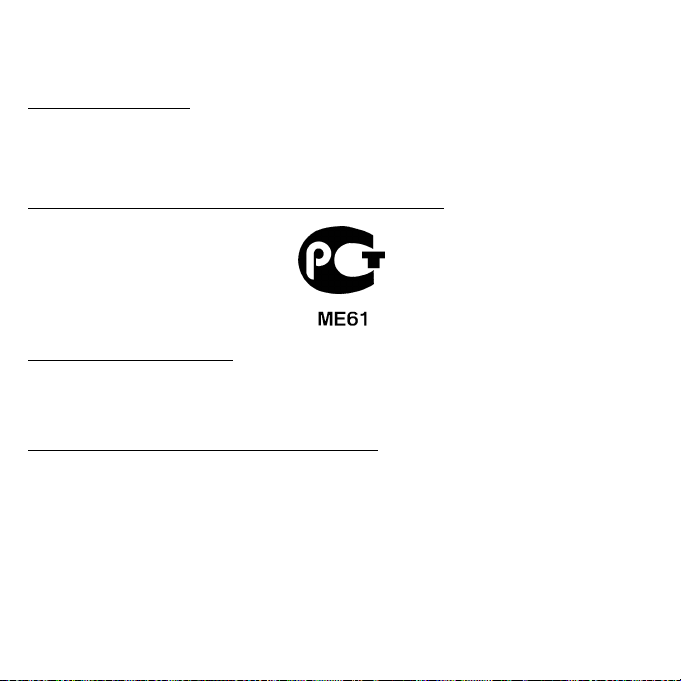
Forsiktig: Endringer eller tilpasninger som ikke uttrykkelig er godkjent av
produsenten, kan annullere brukerens autorisasjon, som er tildelt av Federal
Communications Commission, til å bruke denne datamaskinen.
M
ERKNAD FOR CANADA
This Class B digital apparatus complies with Canadian ICES-003.
Remarque à l'intention des utilisateurs canadiens
Cet appareil numérique de la classe B est conforme a la norme NMB-003 du Canada.
VERHOLDER FORSKRIFTSMESSIG SERTIFISERING I RUSSLAND
O
ERKLÆRING OM LCD-PIKSLER
LCD-enheten er fremstilt med høypresise produksjonsteknikker. Men enkelte piksler kan
i spesielle tilfeller ikke bli tent, eller vises som svarte eller røde prikker. Dette har ingen
betydning for det registrerte bildet og utgjør ikke en vesentlig feil.
R
EGULERENDE BESTEMMELSER FOR RADIOENHETER
Merk: Forskriftsinformasjonen nedenfor er kun for modeller med trådløst LAN og/eller
Bluetooth.
For å forhindre radiointerferens for den lisensierte tjenesten er enheten beregnet på
innendørs bruk.
Dette produktet overholder radiofrekvens- og sikkerhetsstandardene til ethvert land og
enhver region der det er godkjent for trådløs bruk. Avhengig av konfigurasjonen kan dette
produktet inneholde trådløse radioenheter eller ikke (for eksempel WLAN- og/eller
Bluetooth-moduler). Nedenstående informasjon er for produkter med slike enheter.
Regulerings- og sikkerhetsmerknader - 97

Konformitetserklæring for EU-land
Med dette erklærer Acer at denne datamaskinen overholder de grunnleggende kravene
og andre relevante bestemmelser i EU-direktiv 1999/5/EC.
Trådløse operasjonskanaler for forskjellige domener
N.-Amerika 2,412-2,462 GHz Ch01 til Ch11
Japan 2,412-2,484 GHz Ch01 til Ch14
Europa ETSI 2,412-2,472 GHz Ch01 til Ch13
Frankrike: Begrensede frekvensbånd for trådløs kommunikasjon
Noen områder av Frankrike har et begrenset frekvensbånd. I verste fall er maksimal tillatt
effekt innendørs:
- 10 mW for hele 2,4 GHz-båndet (2400 MHz – 2483,5 MHz)
- 100 mW for frekvenser mellom 2446,5 MHz og 2483,5 MHz
Merk: Kanal 10 til 13 opererer i båndet 2446,6 MHz til 2483,5 MHz.
Det er få muligheter for utendørs bruk: På privat grunn eller den private eiendommen til
offentlige personer er bruk underlagt krav om forhåndsgodkjenning fra
forsvarsdepartementet, med maksimal tillatt effekt på 100 mW i båndet 2446,5 –
2483,5 MHz. Utendørs bruk på offentlig eiendom er ikke tillatt.
I distriktene nedenfor gjelder for hele 2,4 GHz-båndet:
- Maksimal tillatt effekt innendørs er 100 mW
- Maksimal tillatt effekt utendørs er 10 mW
98 - Regulerings- og sikkerhetsmerknader

Distrikter der bruk av 2400 – 2483,5 MHz-båndet er tillatt med en EIRP på mindre enn
100 mW innendørs og mindre enn 10 mW utendørs:
01 Ain Orientales
02 Aisne
03 Allier
05 Hautes Alpes
08 Ardennes
09 Ariege
11 Aude
12 Aveyron
16 Charente
24 Dordogne
25 Doubs
26 Drome
32 Gers
36 Indre
37 Indre et Loire
41 Loir et Cher
45 Loret
50 Manche
55 Meuse
58 Nievre
59 Nord
60 Oise
61 Orne
63 Puy Du Dome
64 Pyrenees
Atlantique
66 Pyrenees
67 Bas Rhin
68 Haut Rhin
70 Haute Saone
71 Saone et Loire
75 Paris
82 Tarn et Garonne
84 Vaucluse
88 Vosges
89 Yonne
90 Territoire de
Belfort
94 Val de Marne
Dette kravet vil trolig endres over tid slik at du kan bruke det trådløse LAN-kortet i flere
områder i Frankrike.
Forhør deg med ART om den siste informasjonen (www.art-telecom.fr).
Merk: WLAN-kortet overfører mindre enn 100 mW, men mer enn 10 mW.
Regulerings- og sikkerhetsmerknader - 99

Liste over nasjonale koder
Dette utstyret kan opereres i følgende land:
Land
Østerrike
Belgia
Kypros
Tsjekkisk republikk
Danmark
Estland
Finland
Frankrike
Tyskland
Hellas
Ungarn
Irland
Italia
Latvia
Litauen
Luxembourg
ANADA – RADIOKOMMUNIKASJONSENHETER FRITATT FRA LAVSPENNINGSLISENS (RSS-210)
C
ISO 3166
2-bokstavers kode
AT
BE
CY
CZ
DK
EE
FI
FR
DE
GR
HU
IE
IT
LV
LT
LU
Land
Malta
Nederland
Polen
Portugal
Slovakia
Slovenia
Spania
Sverige
Storbritannia
Island
Liechtenstein
Norge
Sveits
Bulgaria
Romania
Tyrkia
ISO 3166
2-bokstavers kode
MT
NT
PL
PT
SK
SL
ES
SE
GB
IS
LI
NO
CH
BG
RO
TR
Menneskelig påvirkning fra RF-felt (RSS-102)
Datamaskinen har innebygde antenner med lav forsterkning som ikke utstråler RF-felt
utover kanadiske helsemyndigheters grenseverdier for den generelle befolkningen.
Referer til sikkerhetskode 6, som kan innhentes på webområdet www.hc-sc.gc.ca/rpb
100 - Regulerings- og sikkerhetsmerknader
